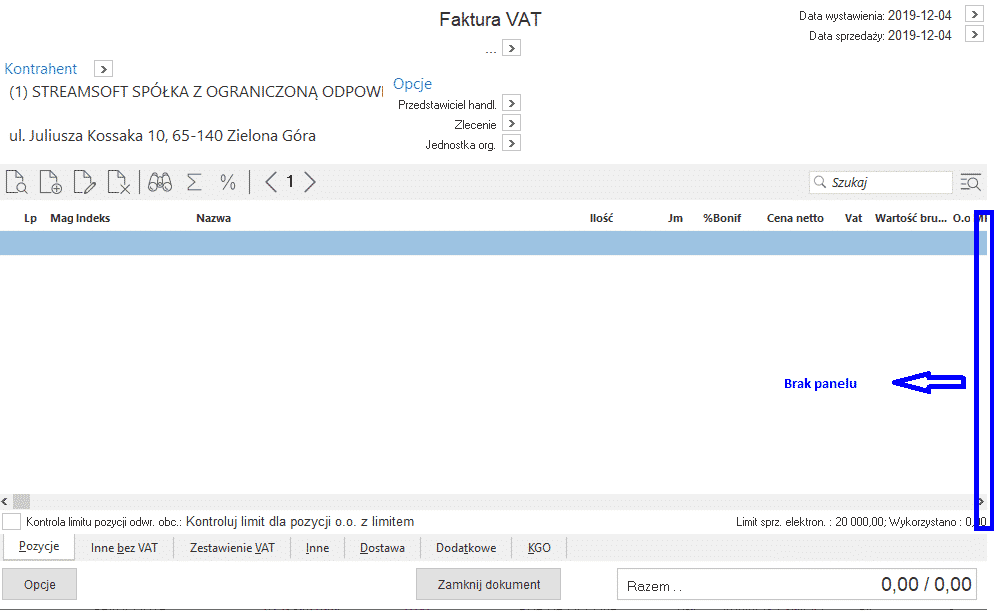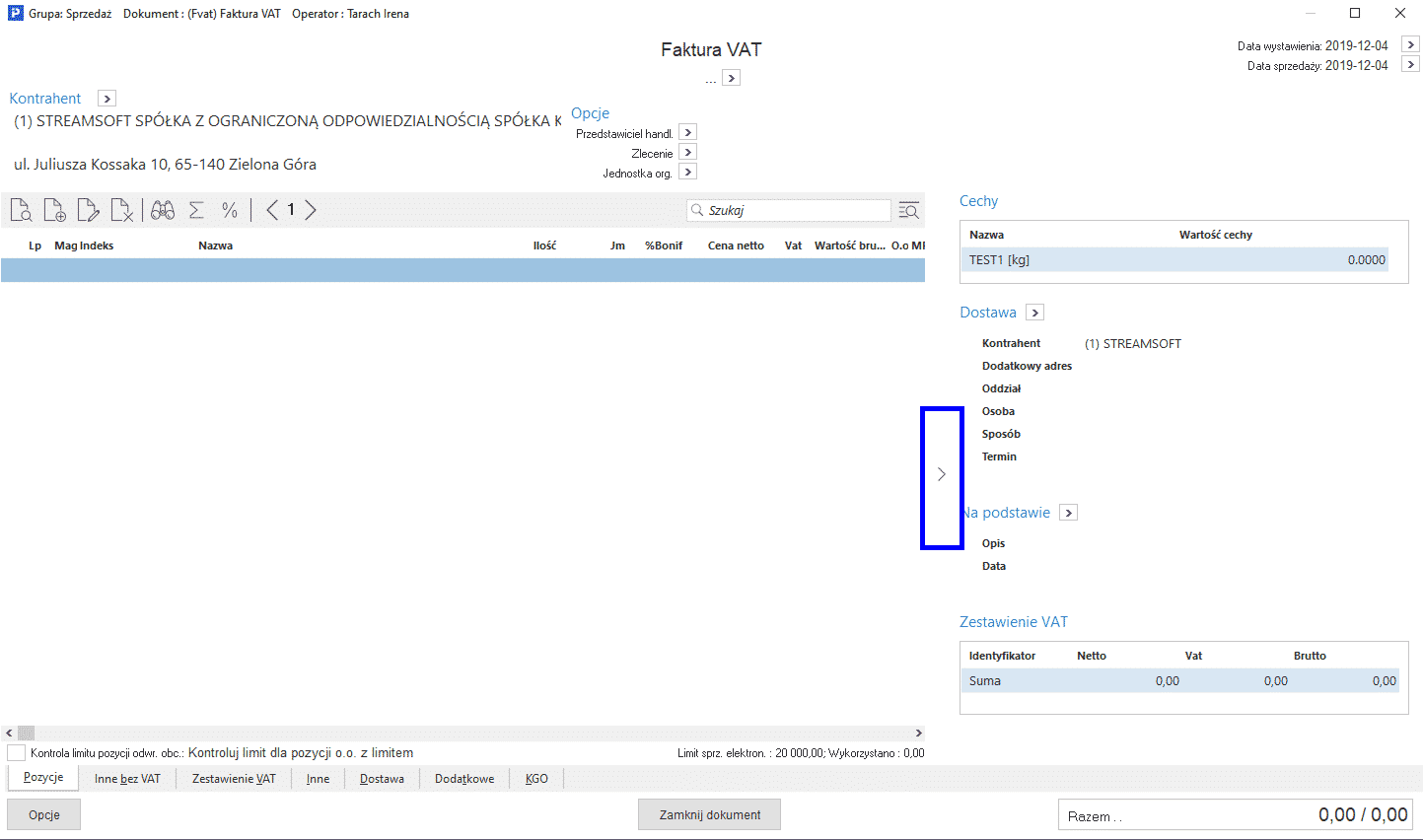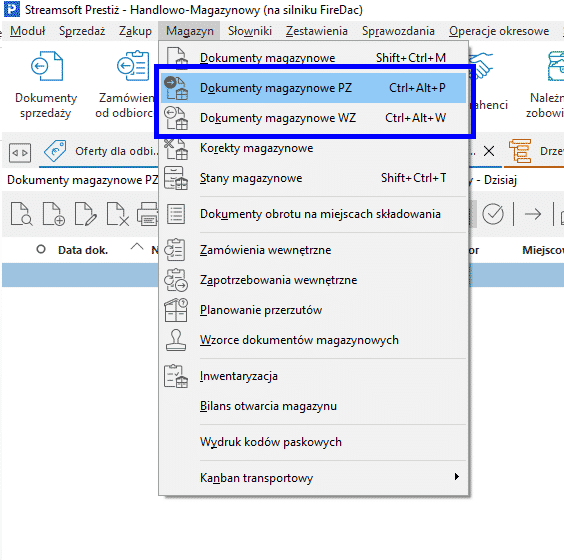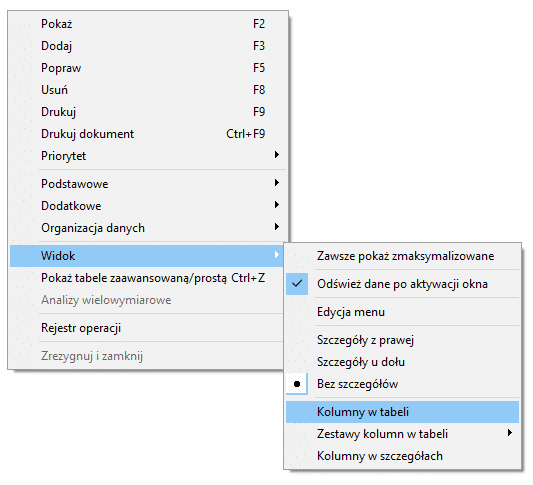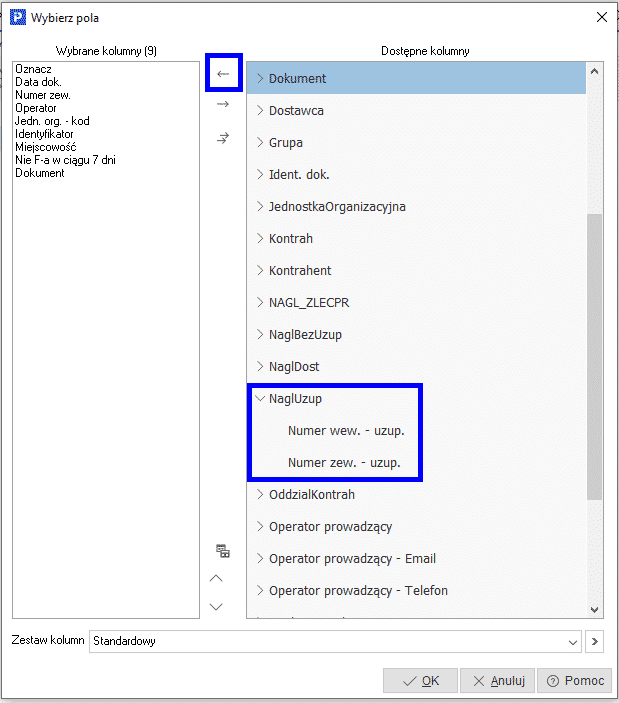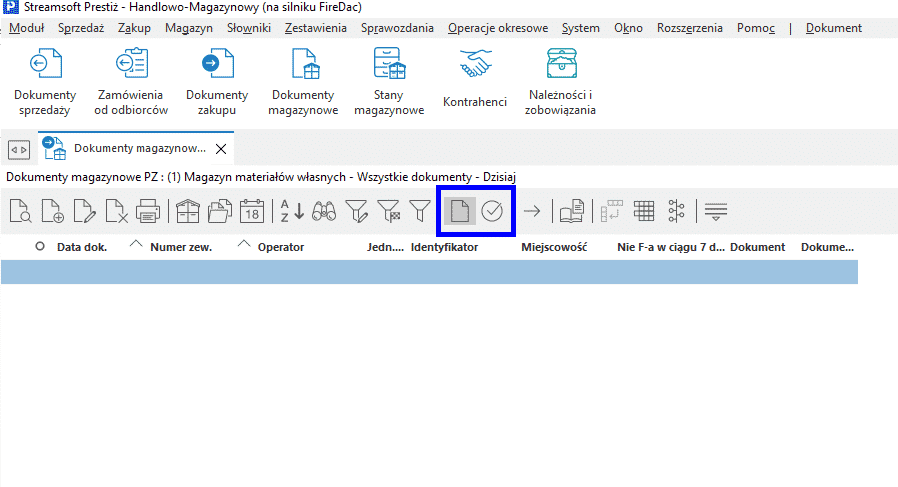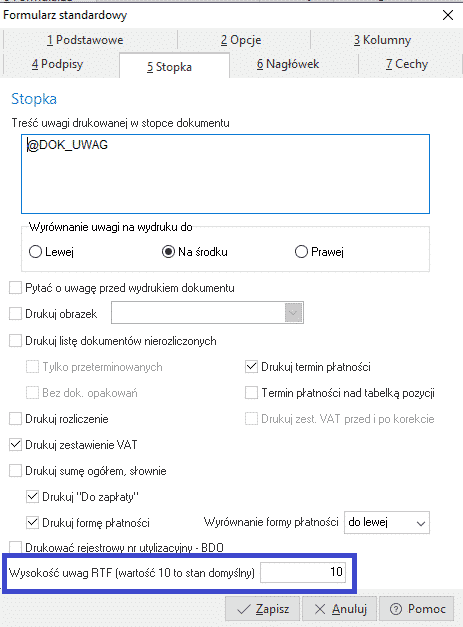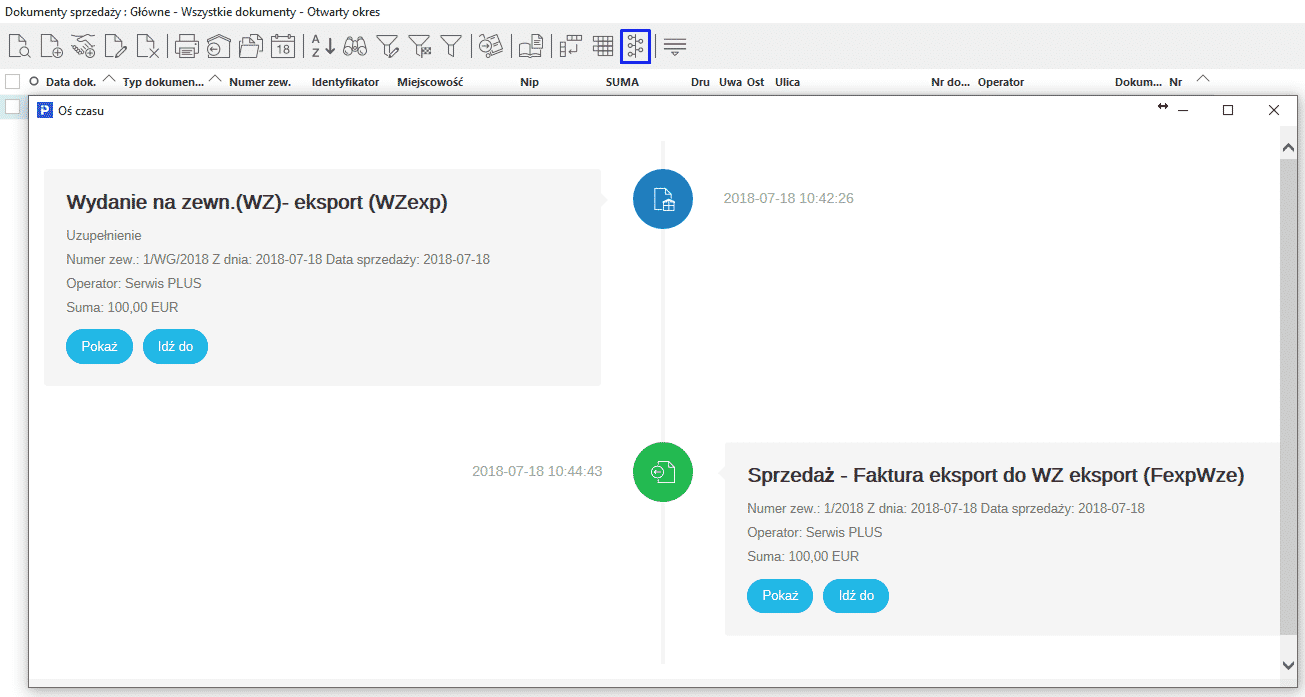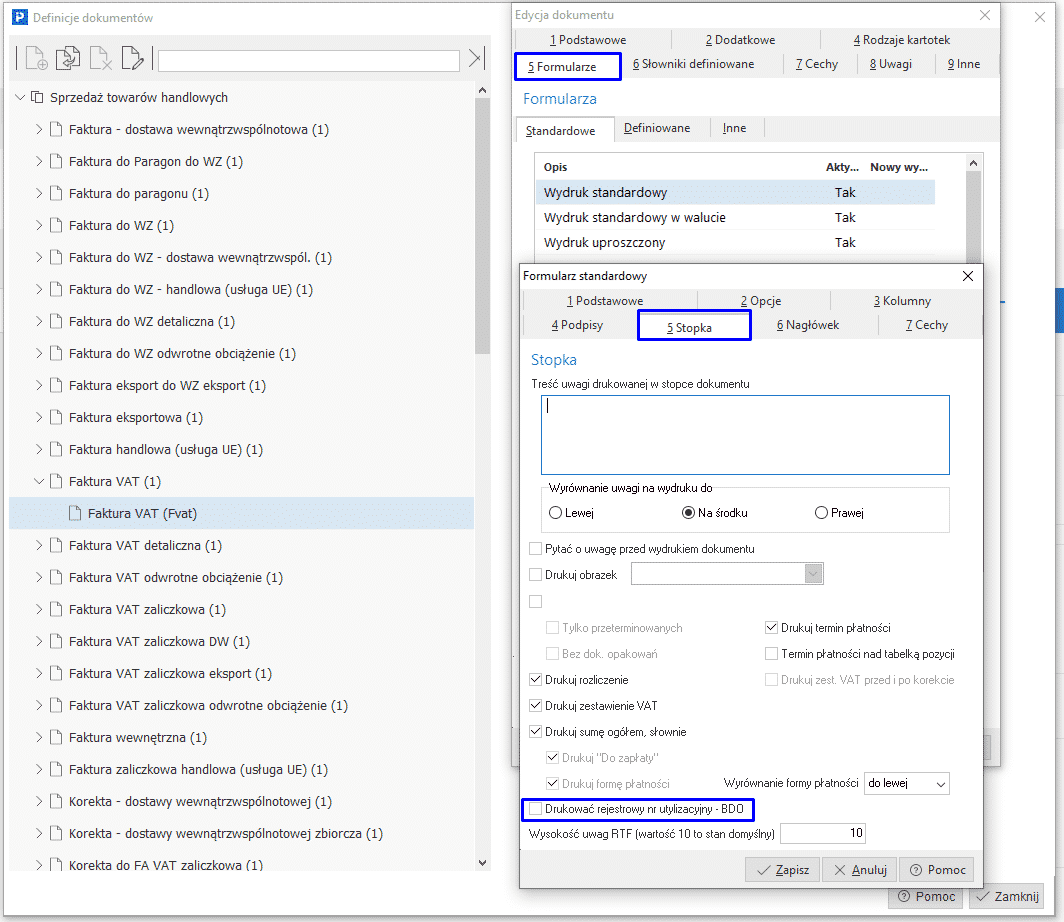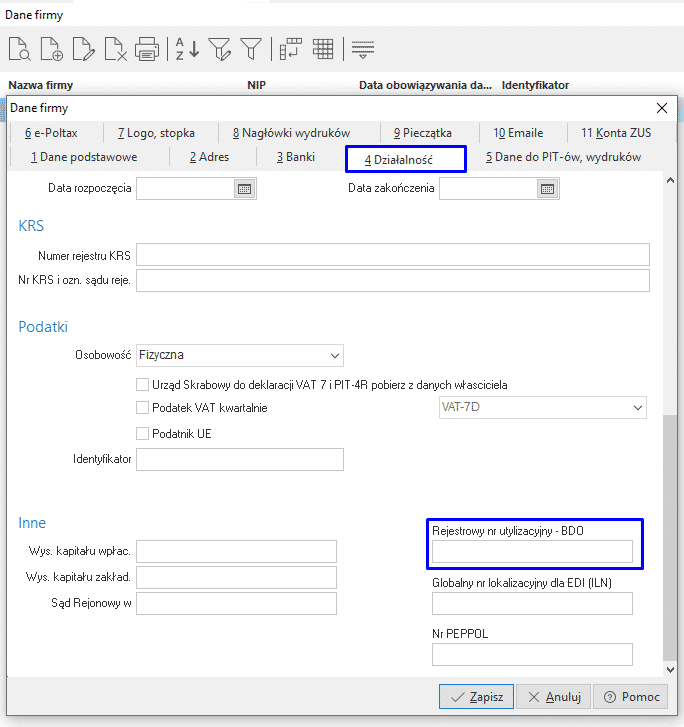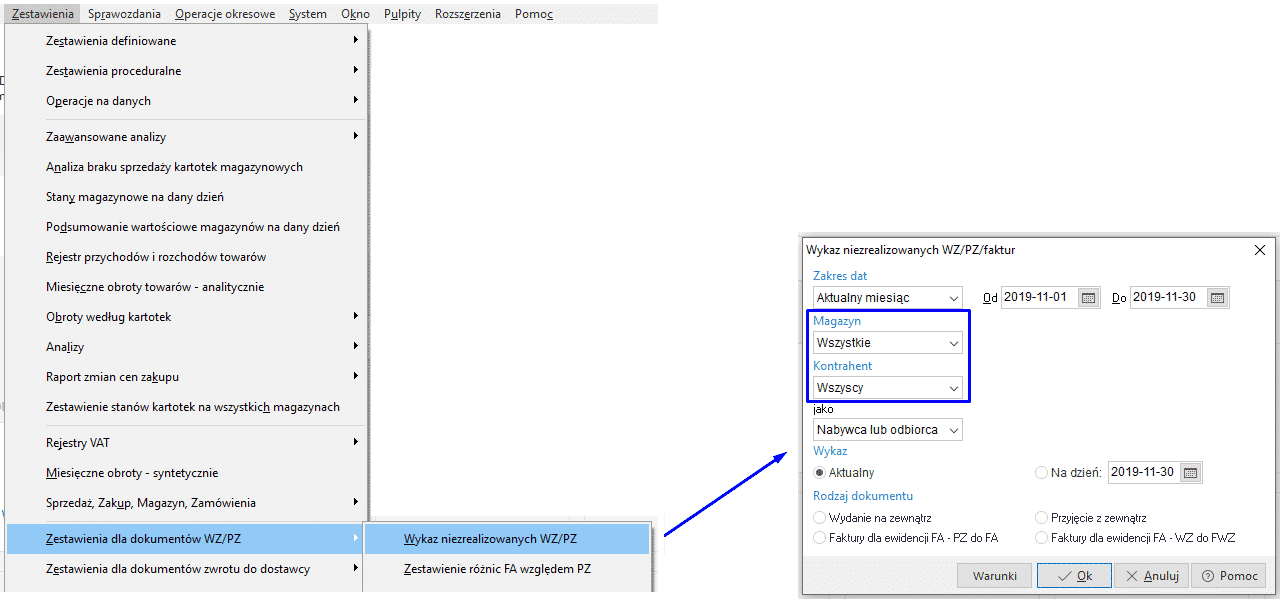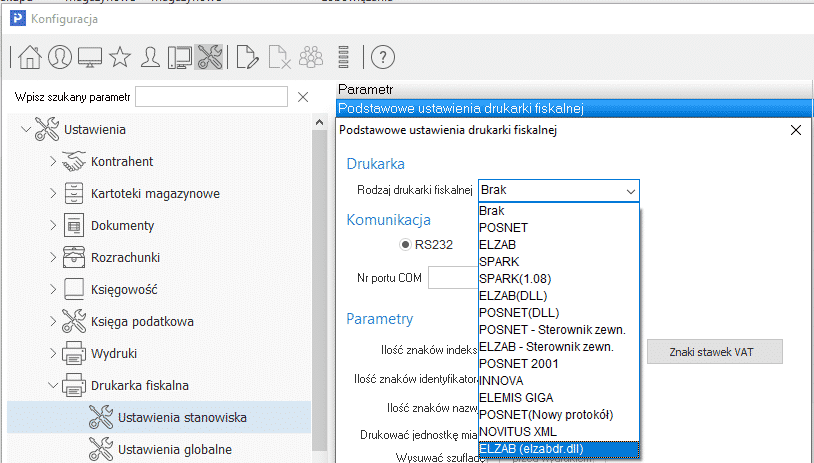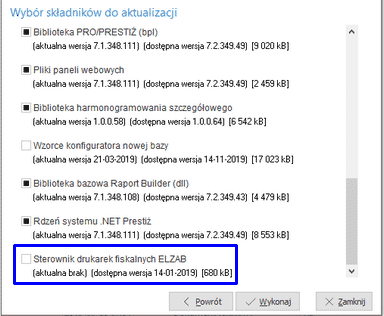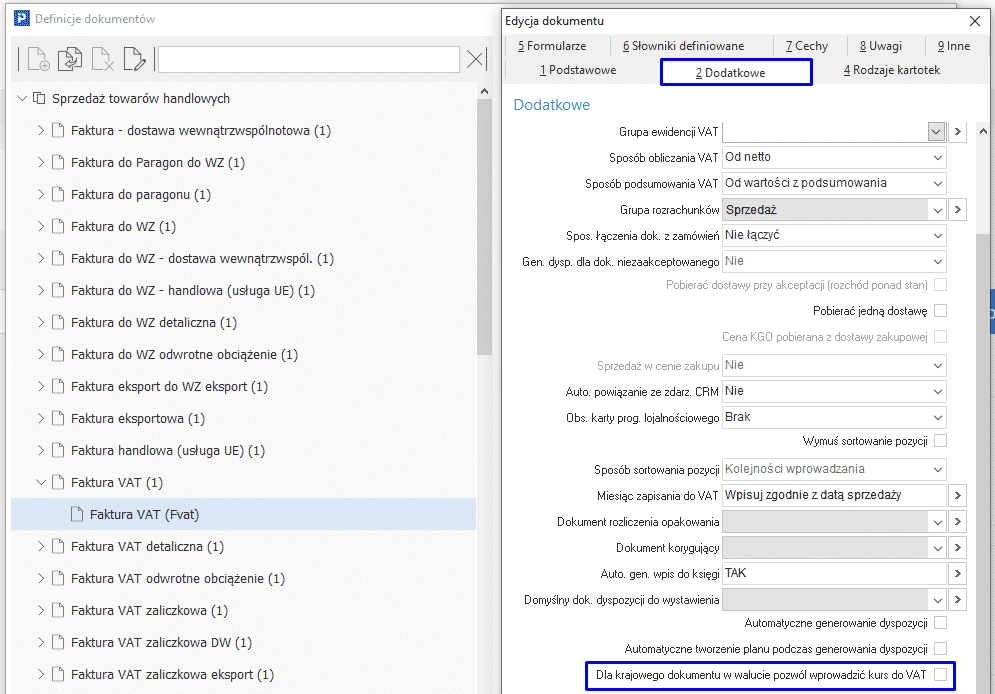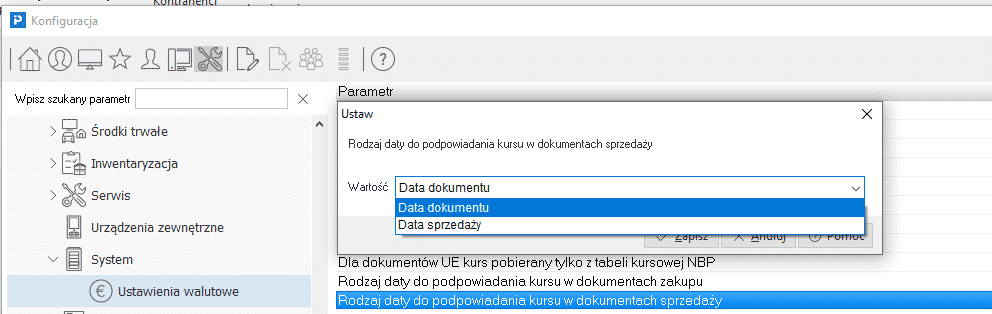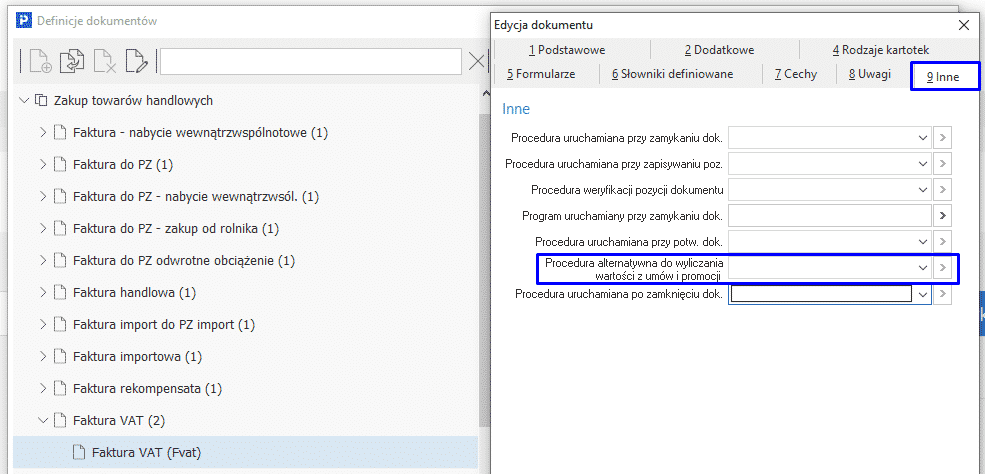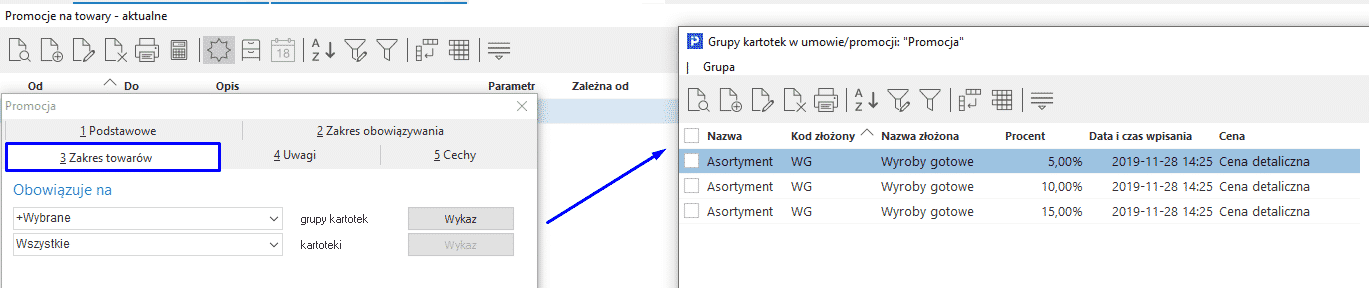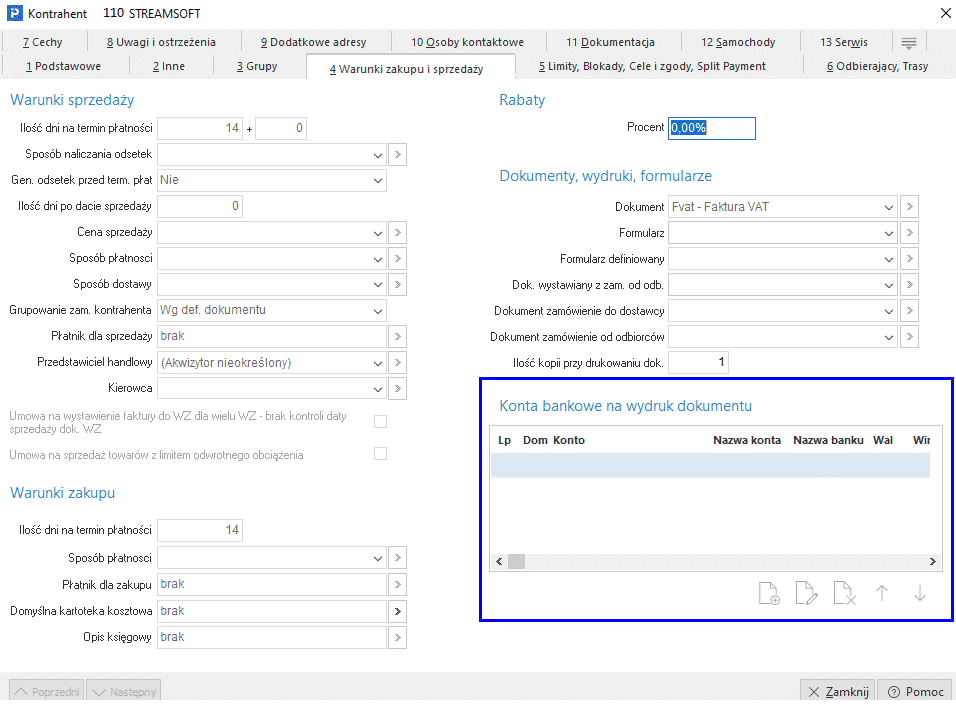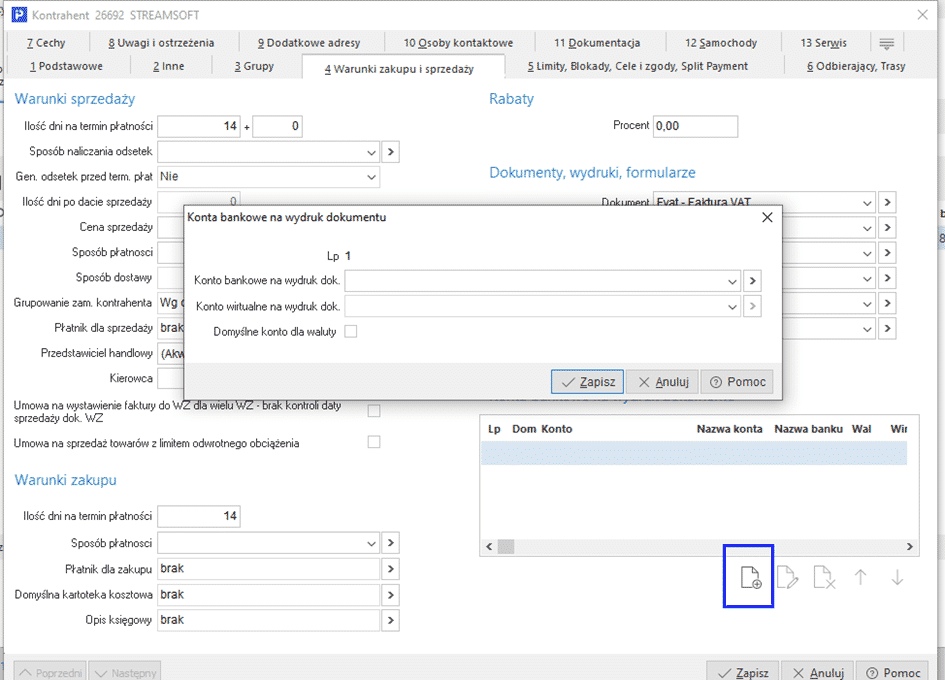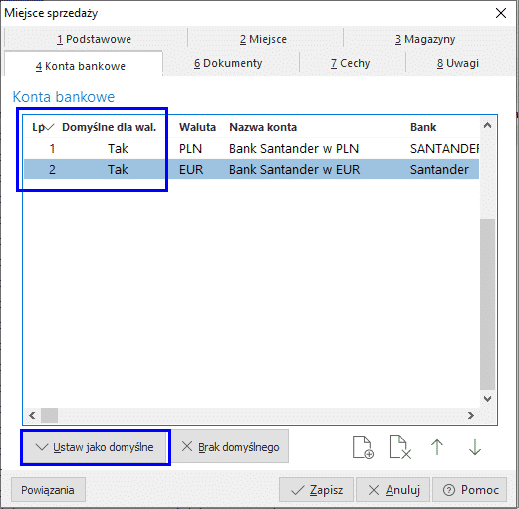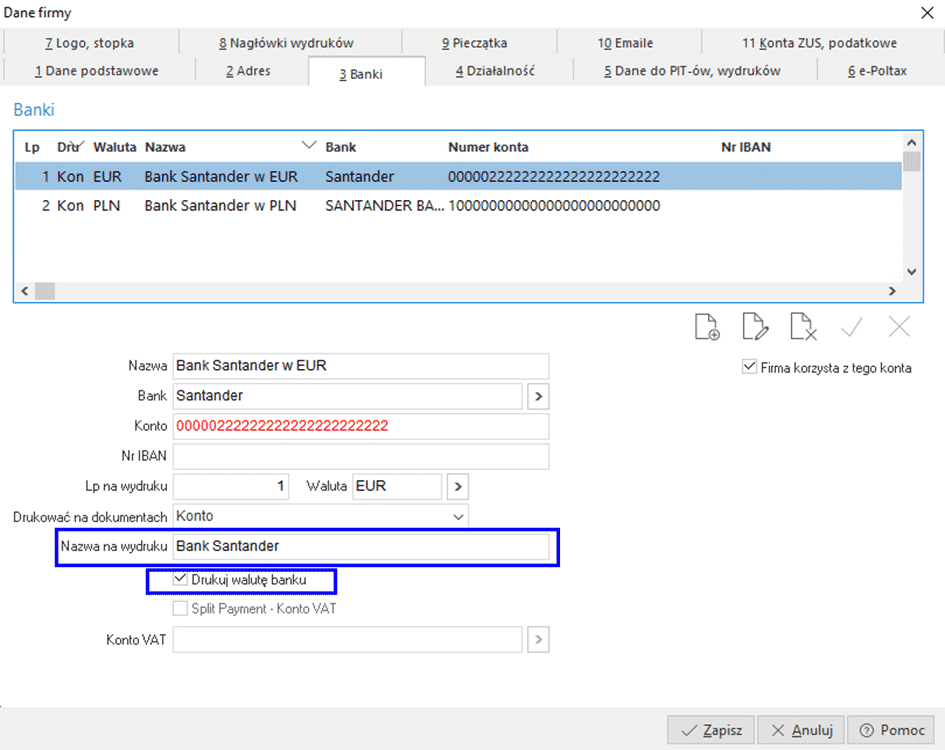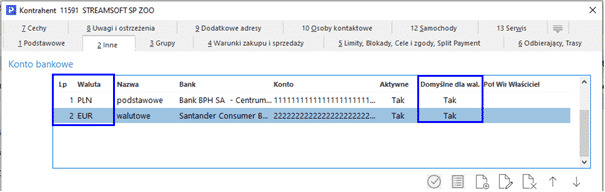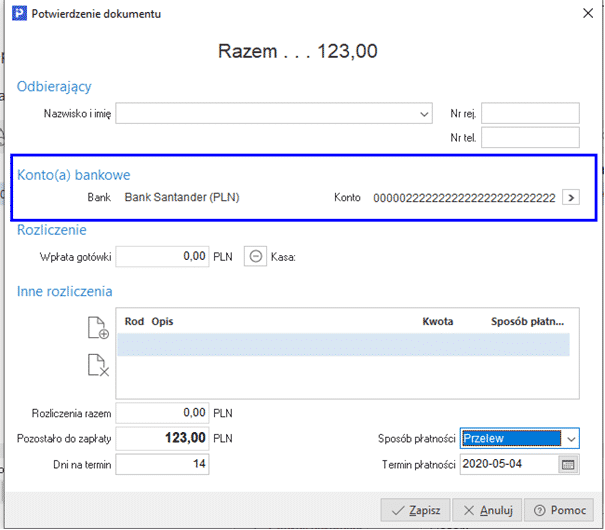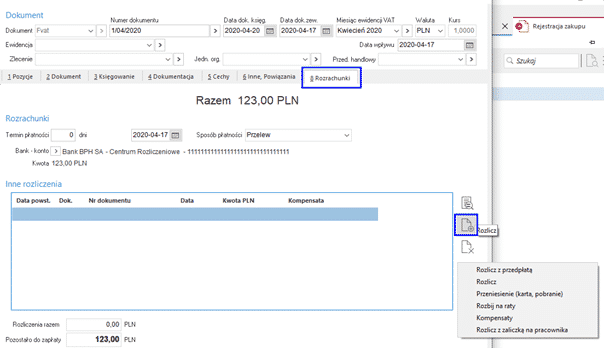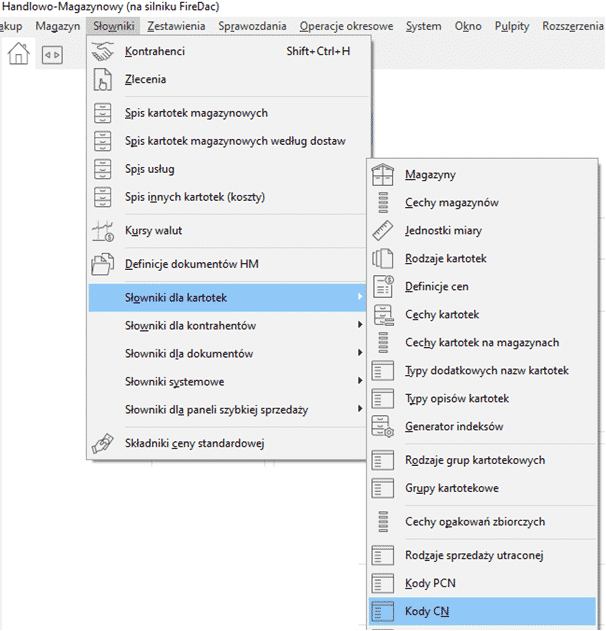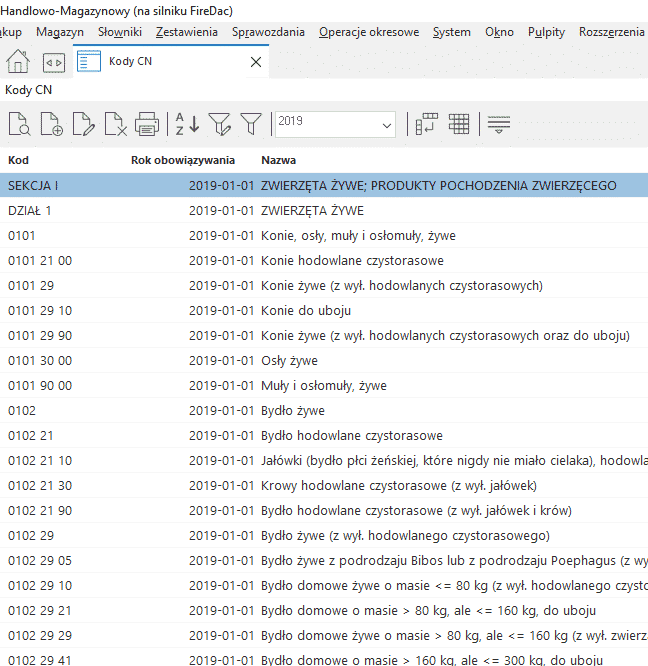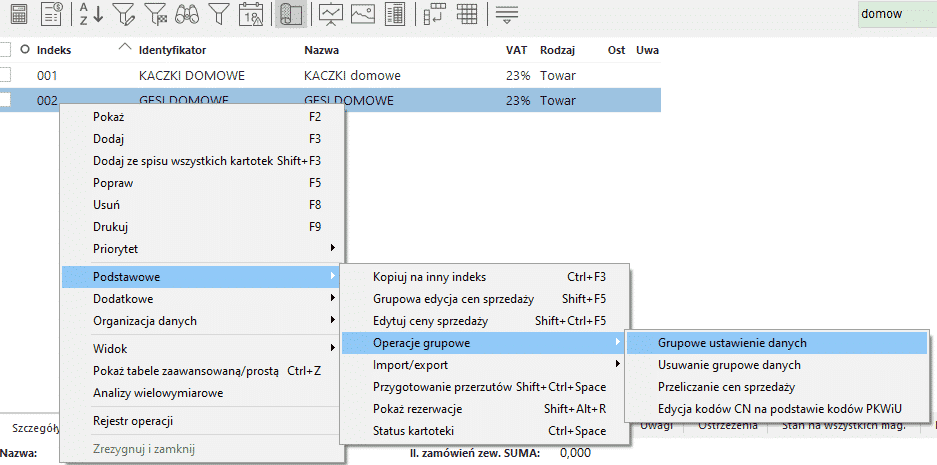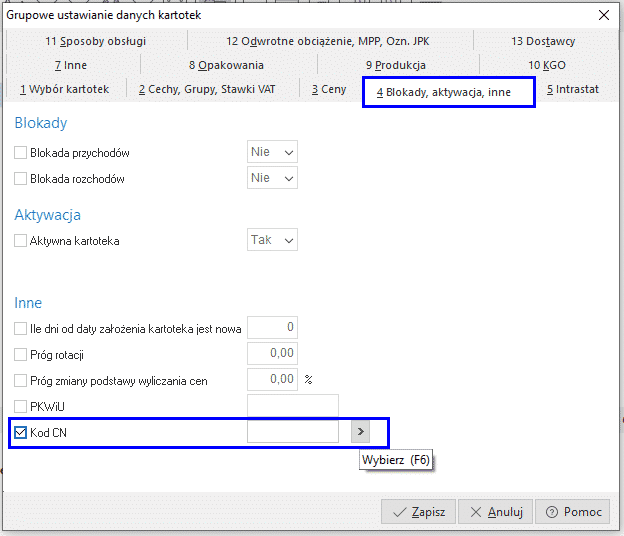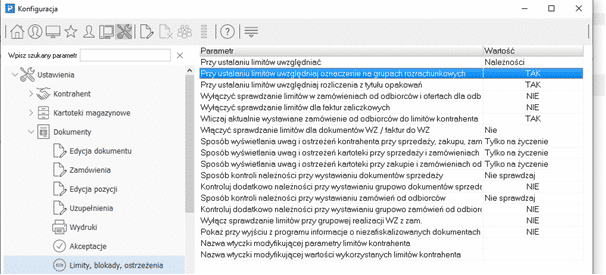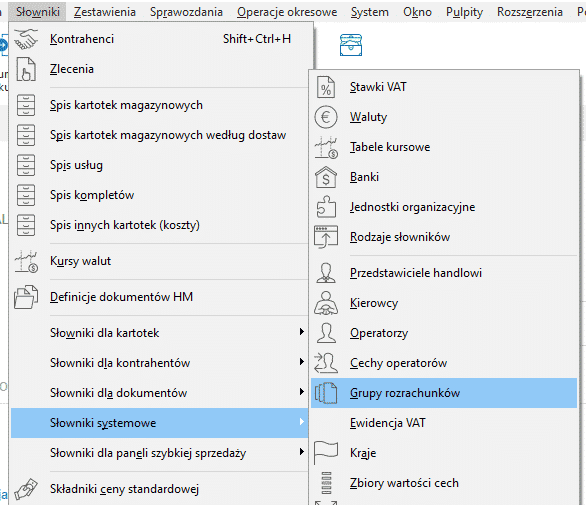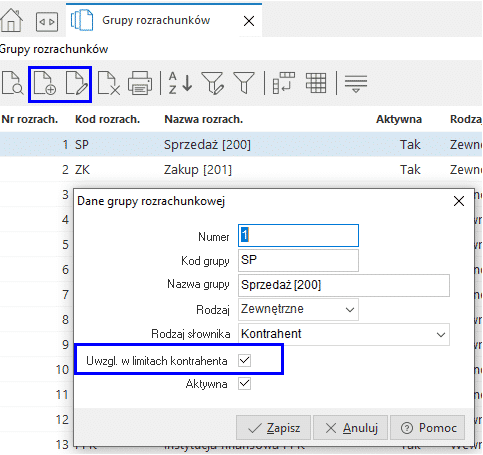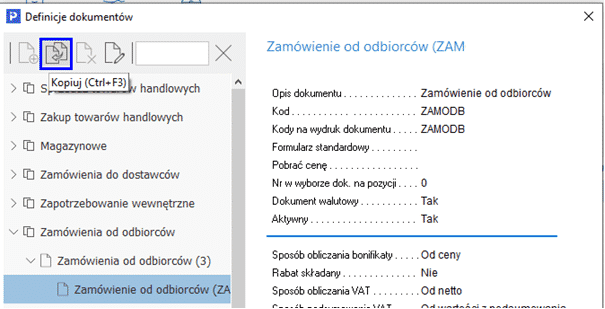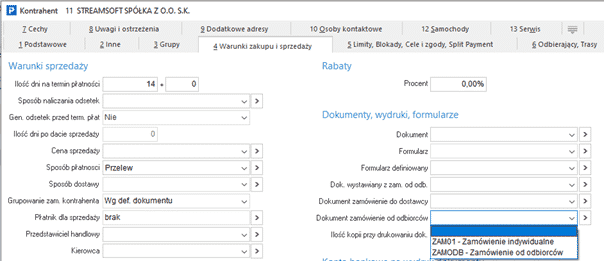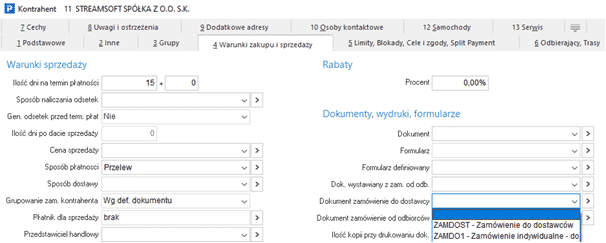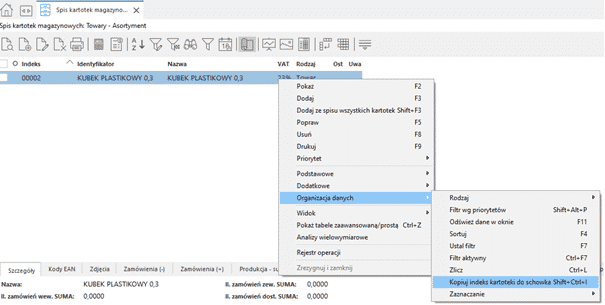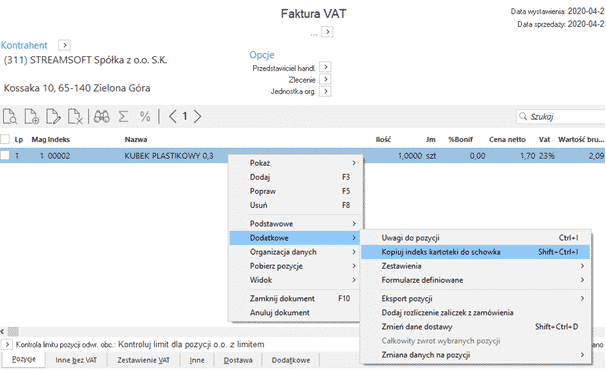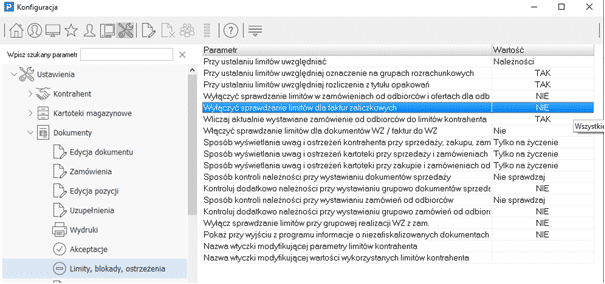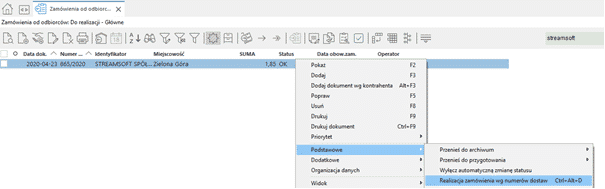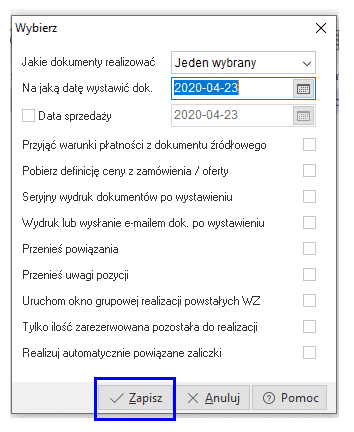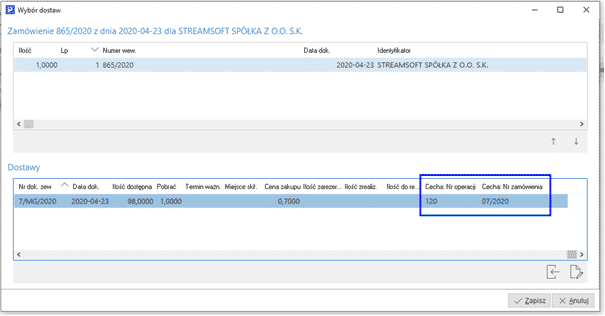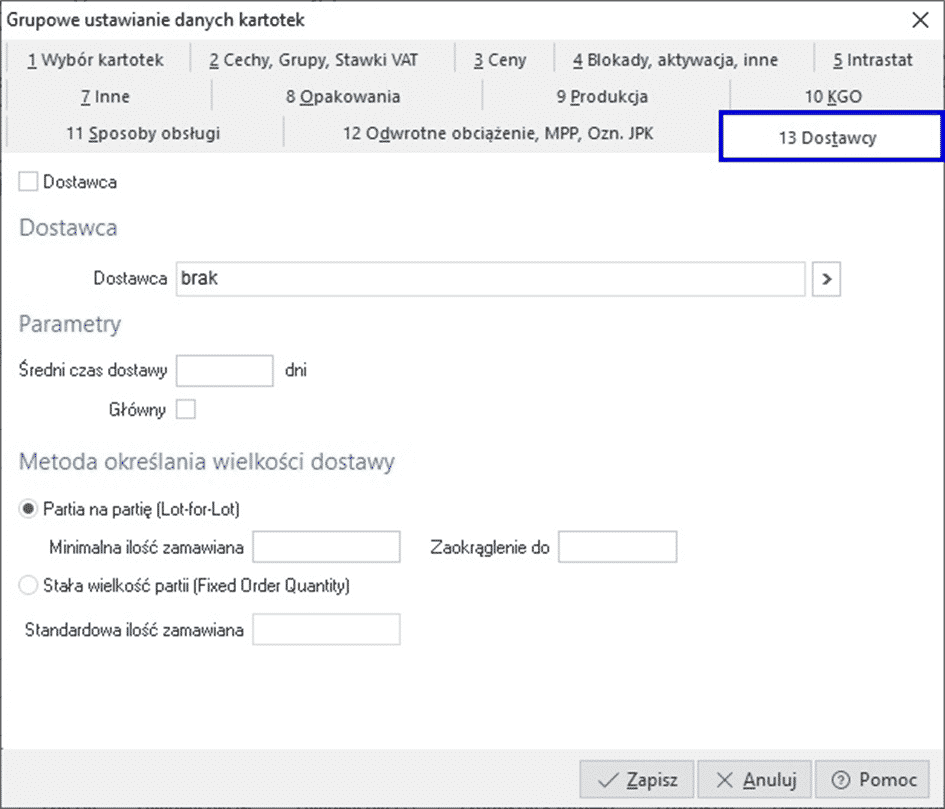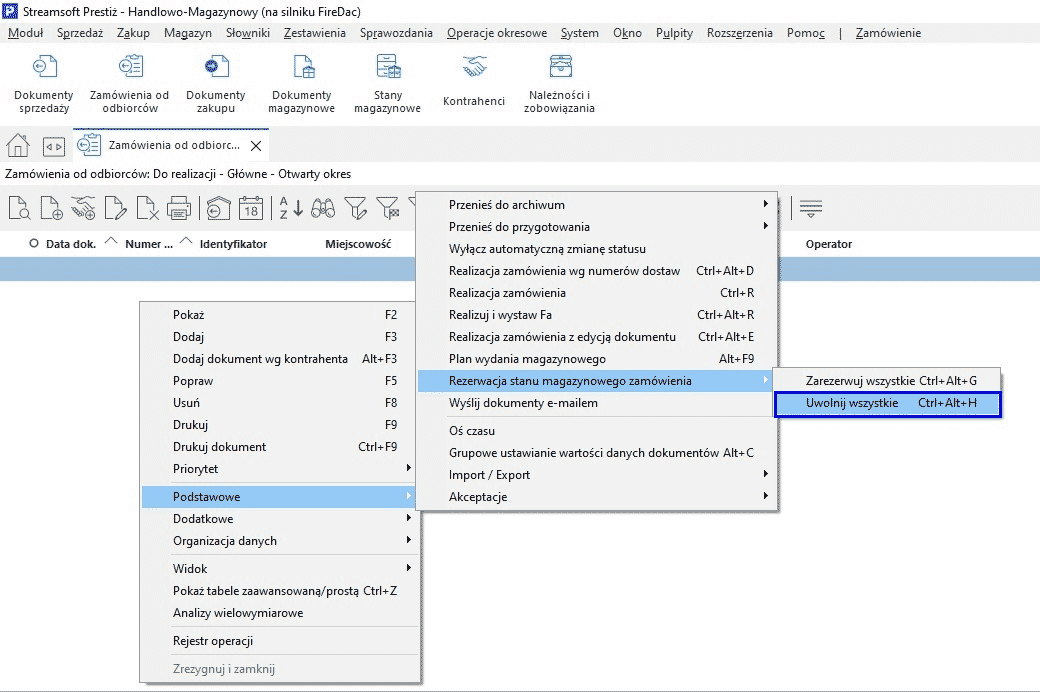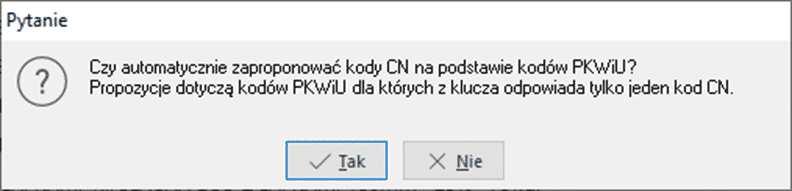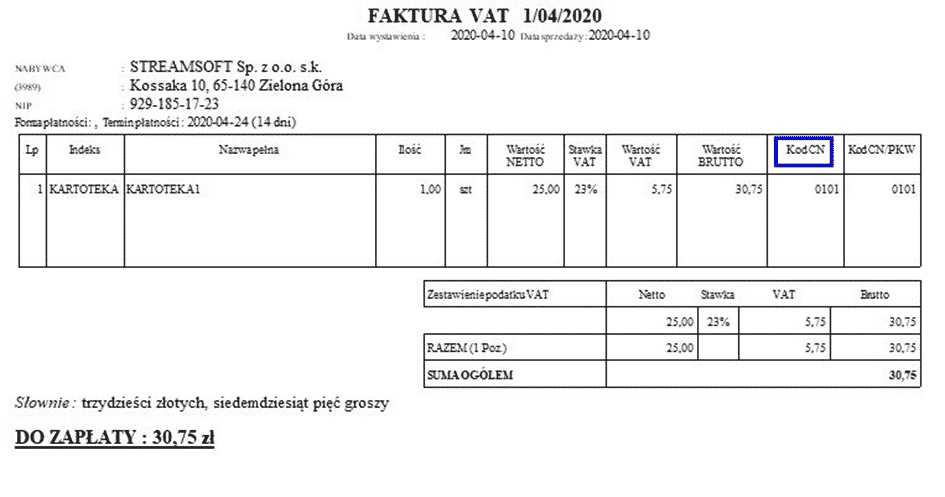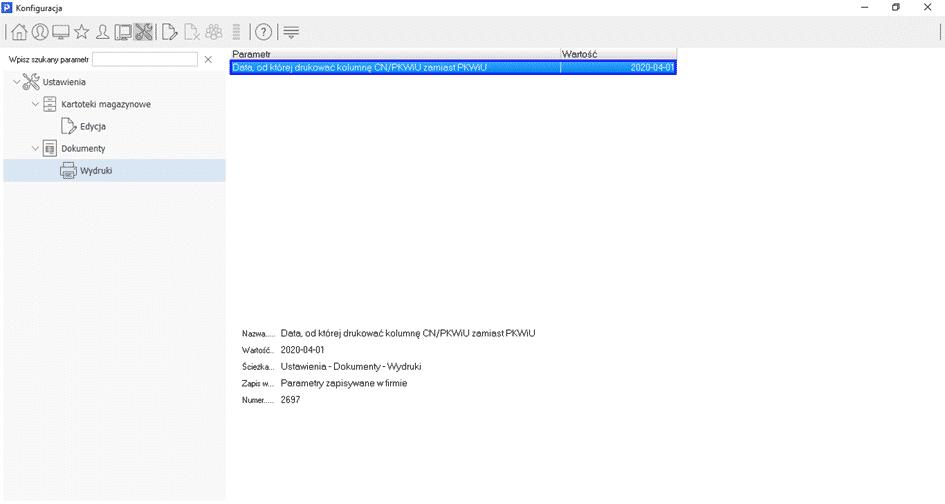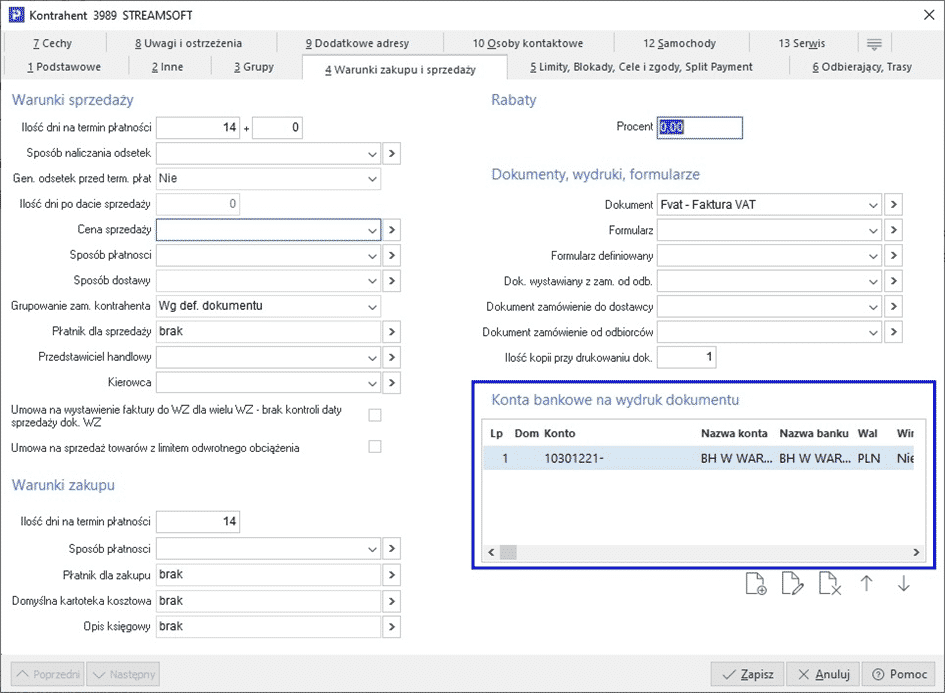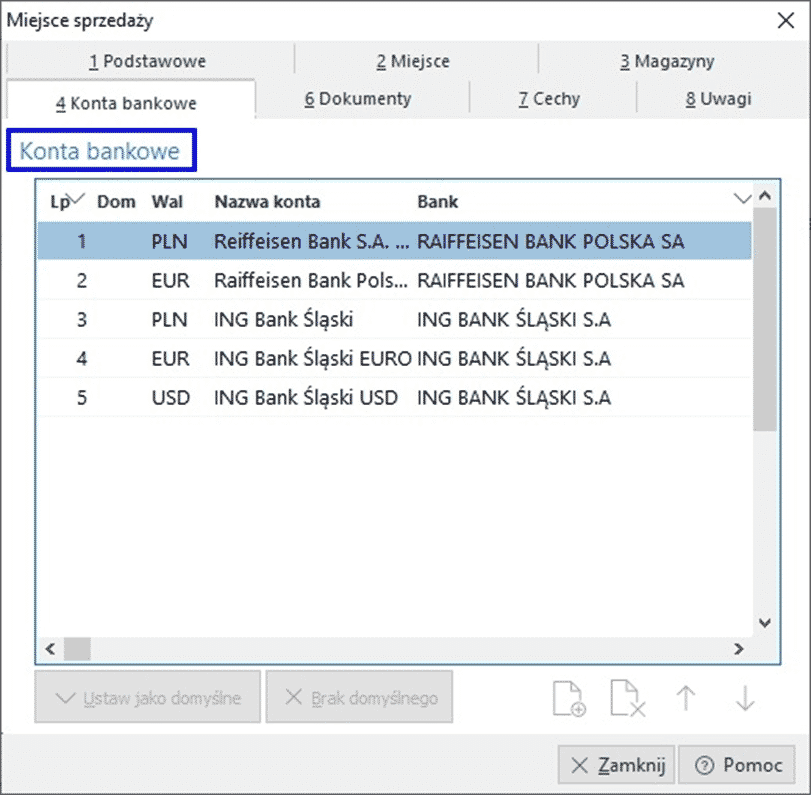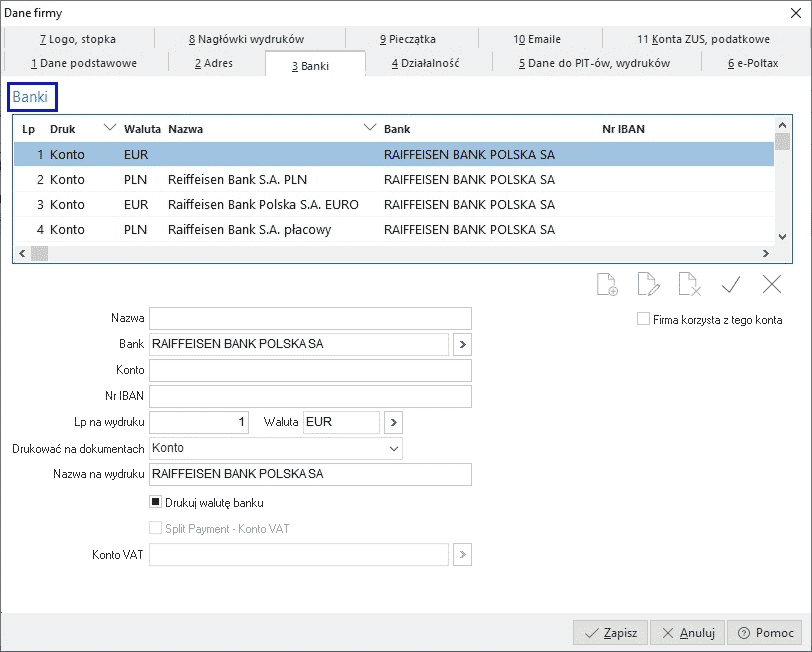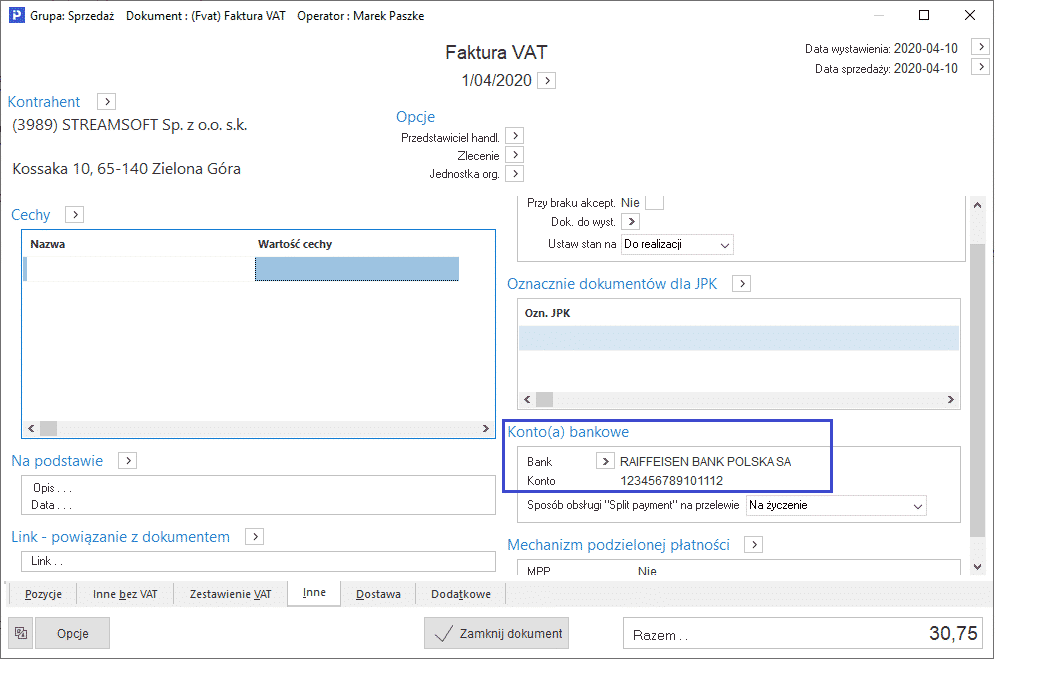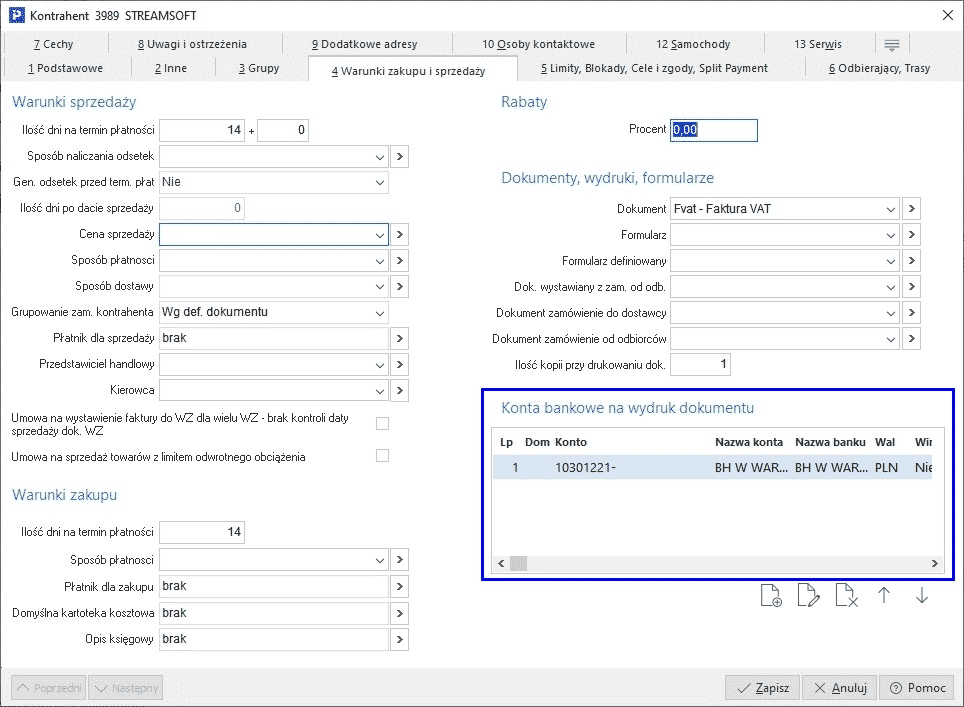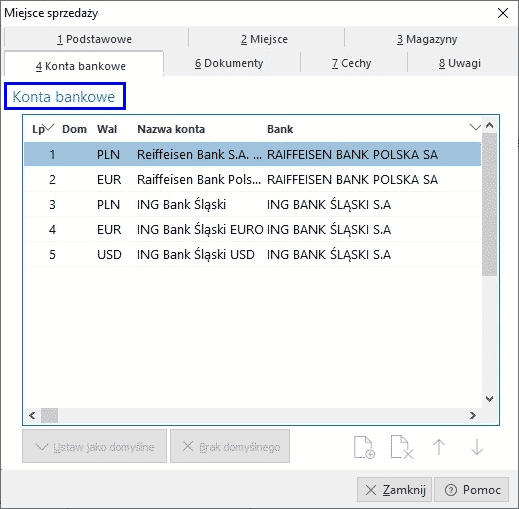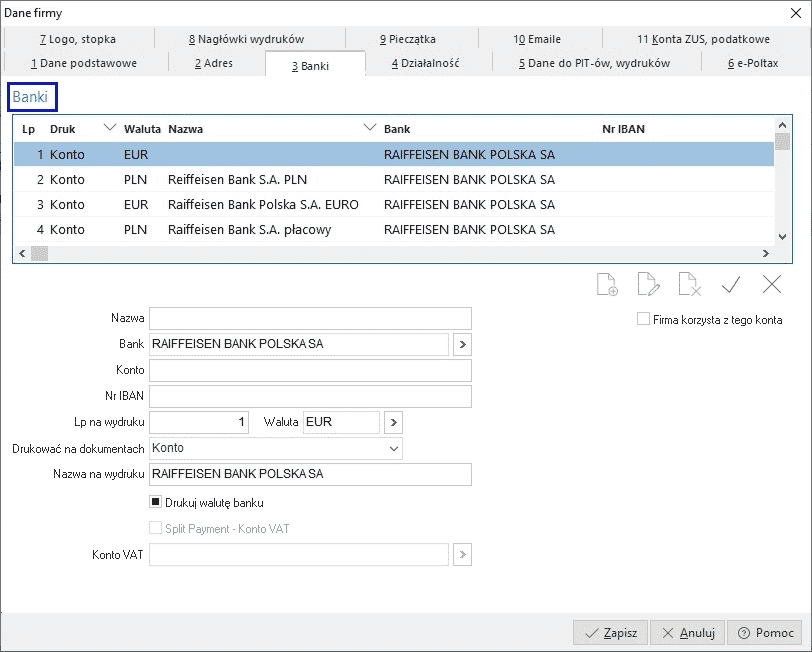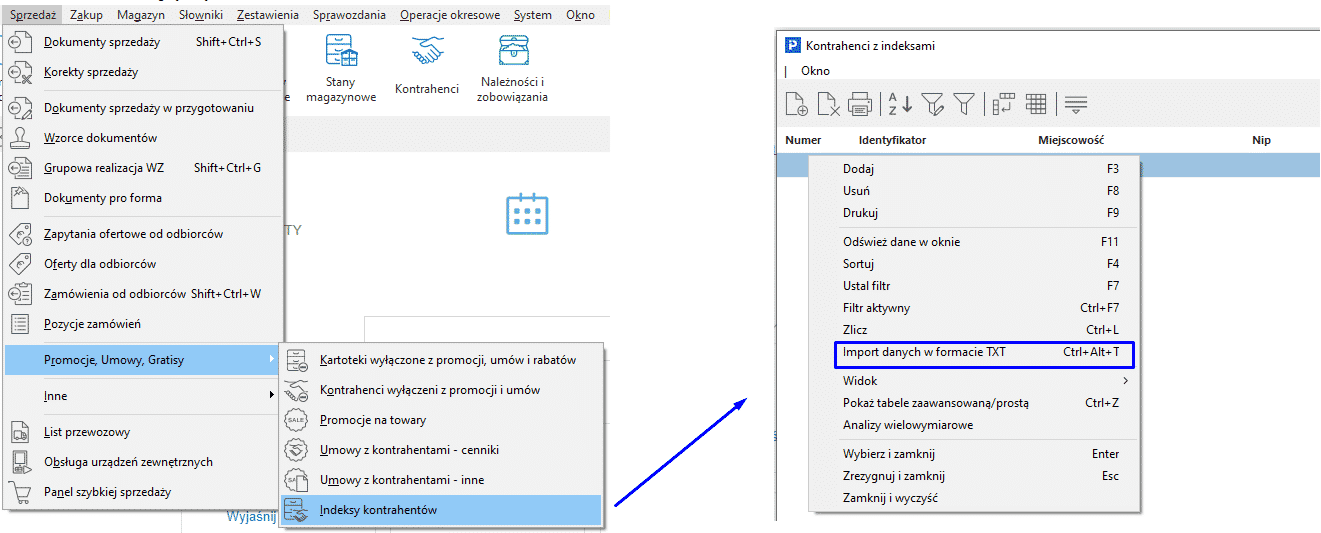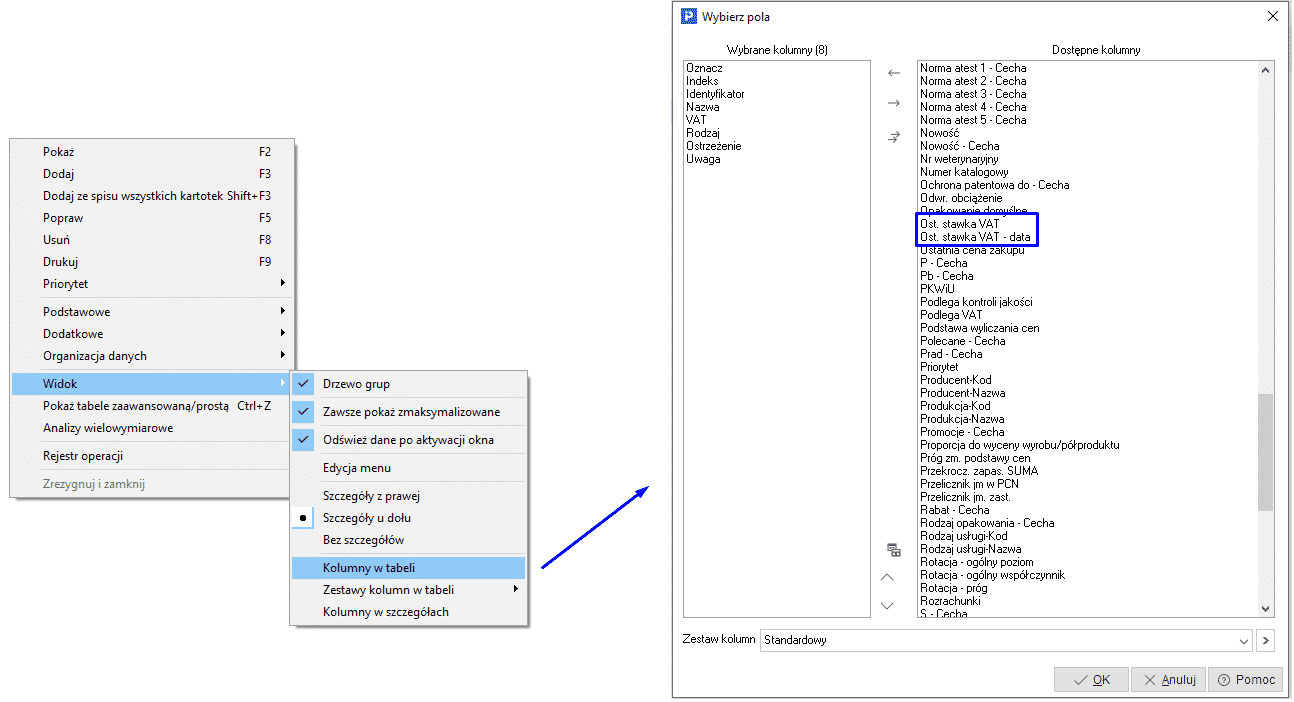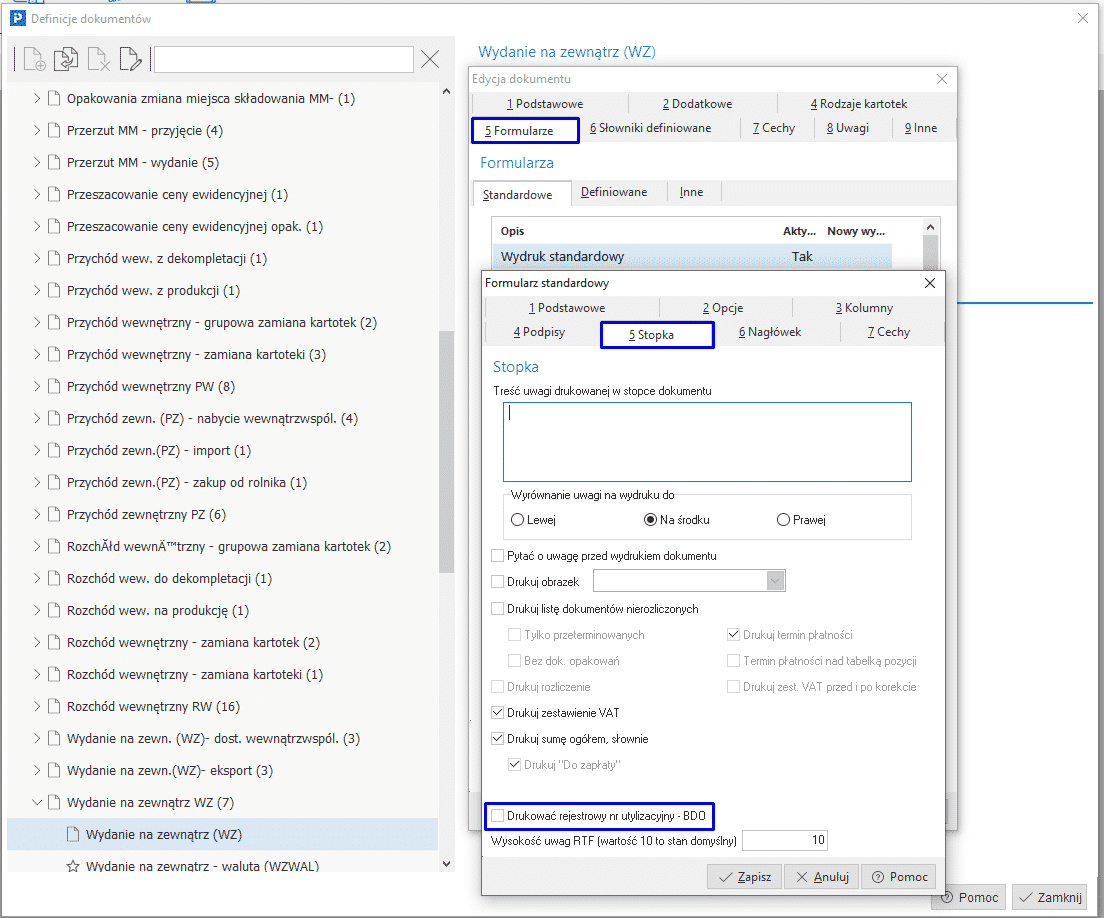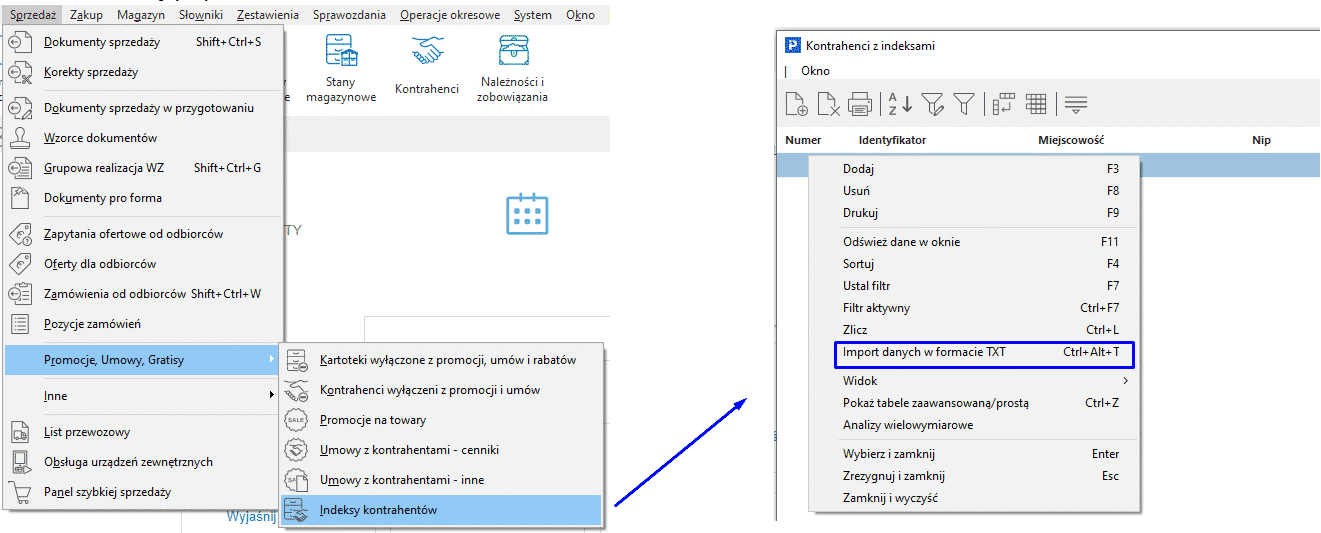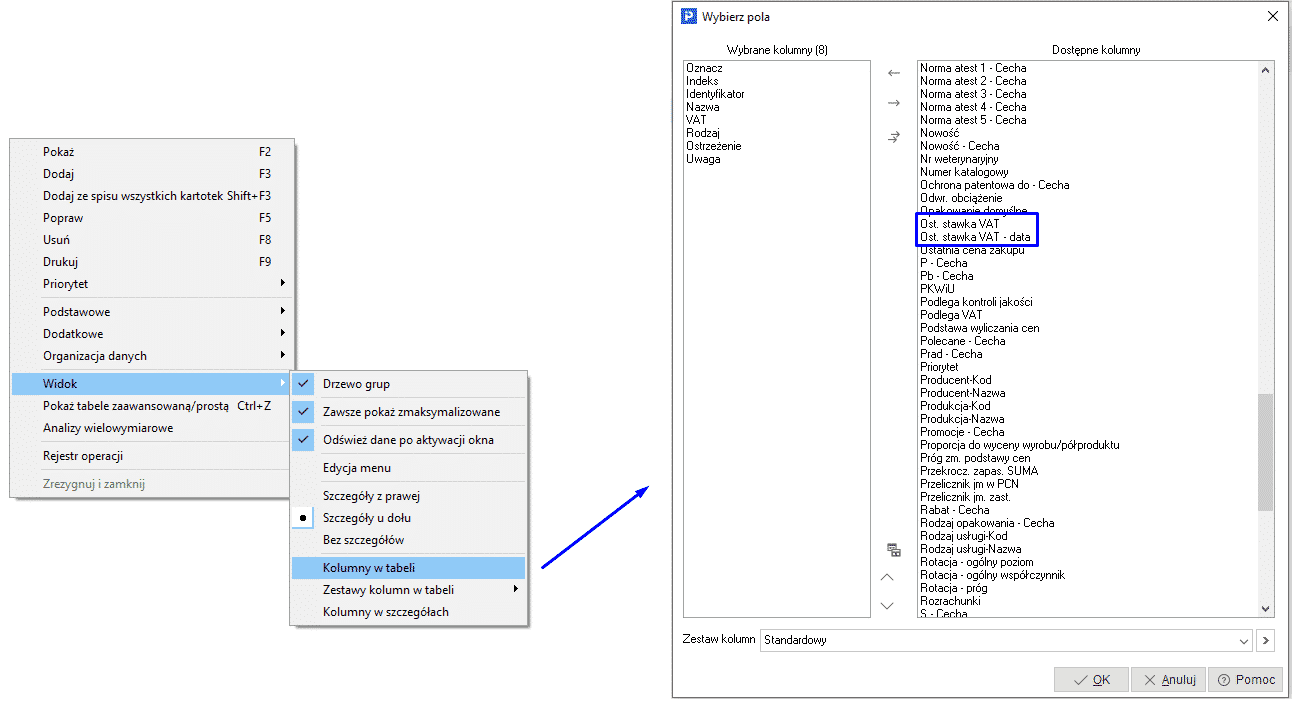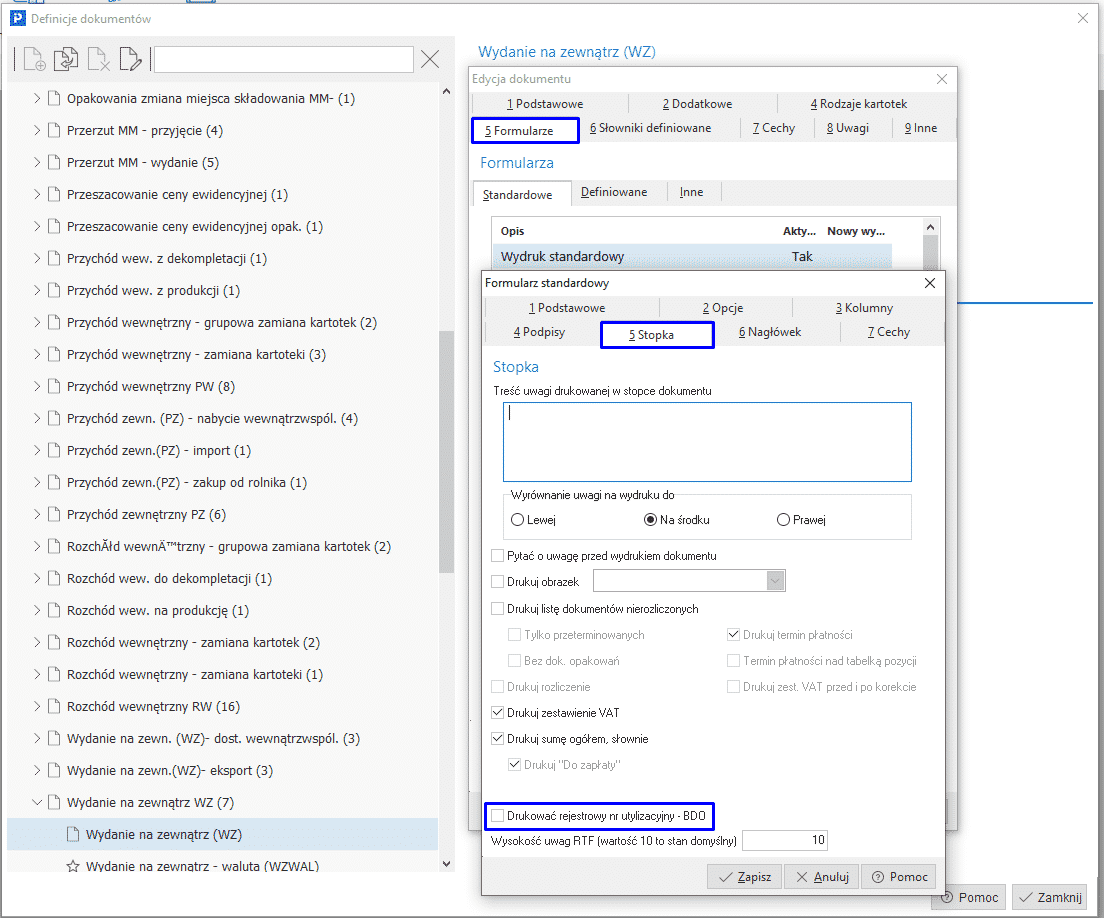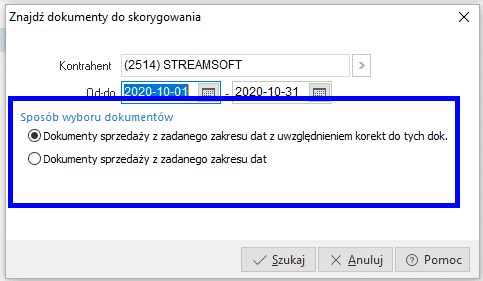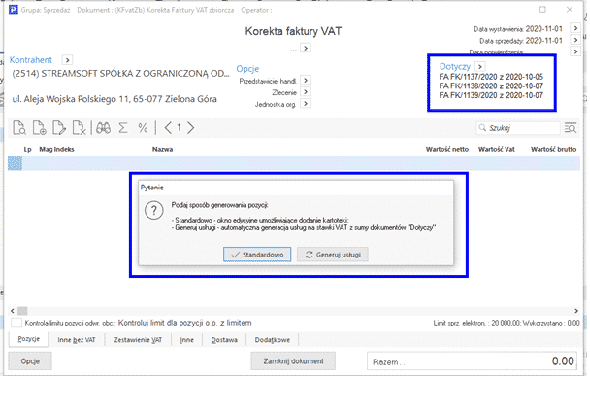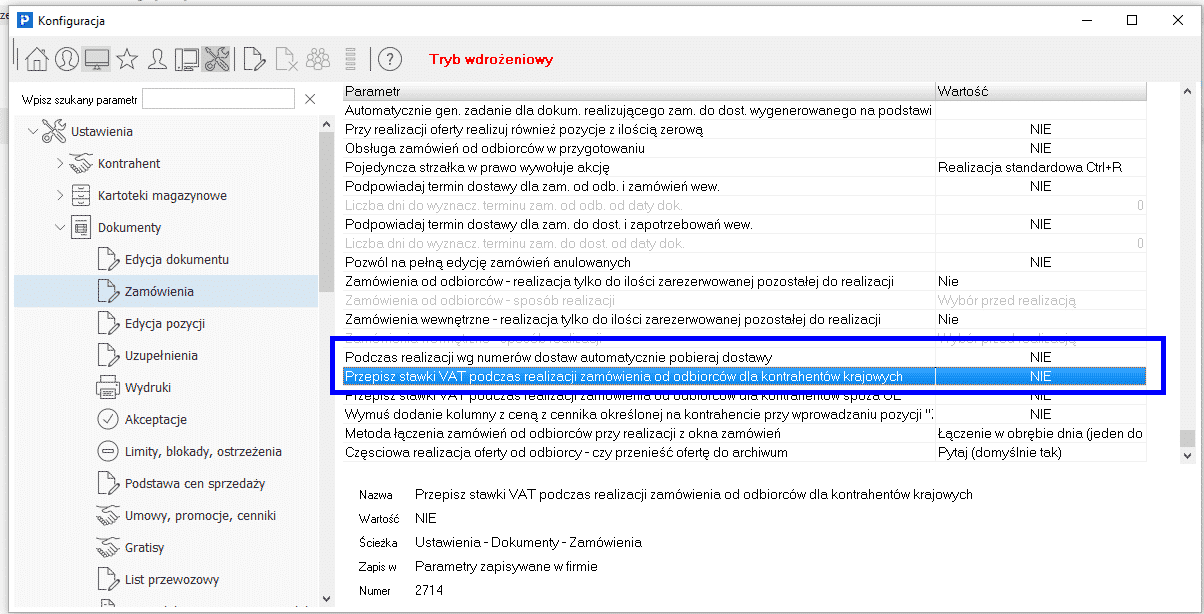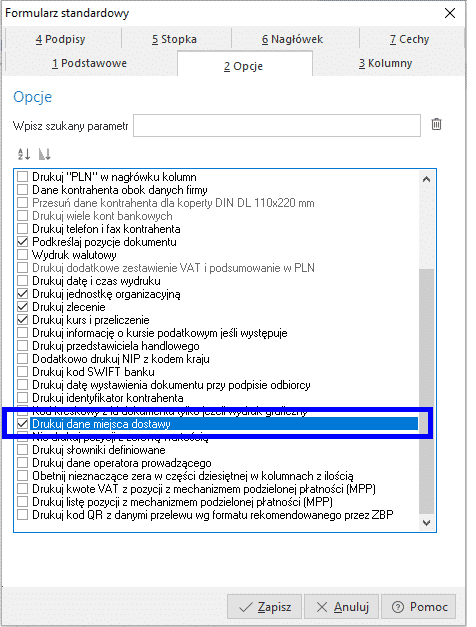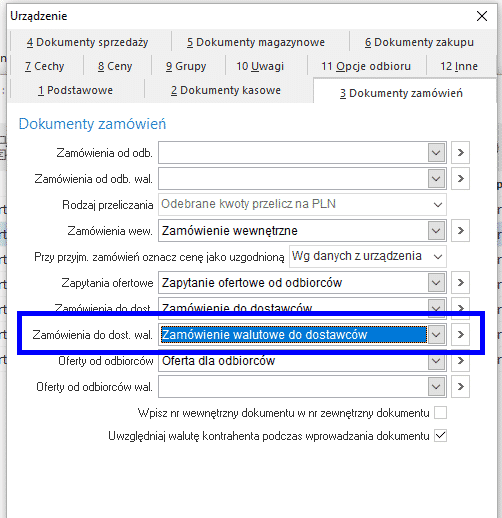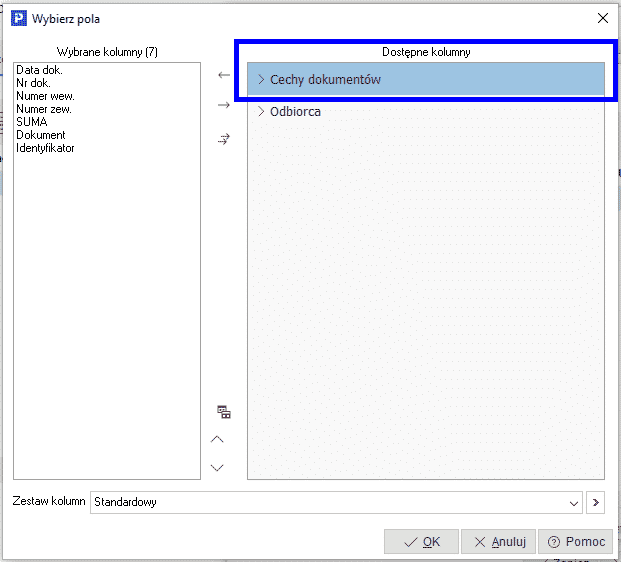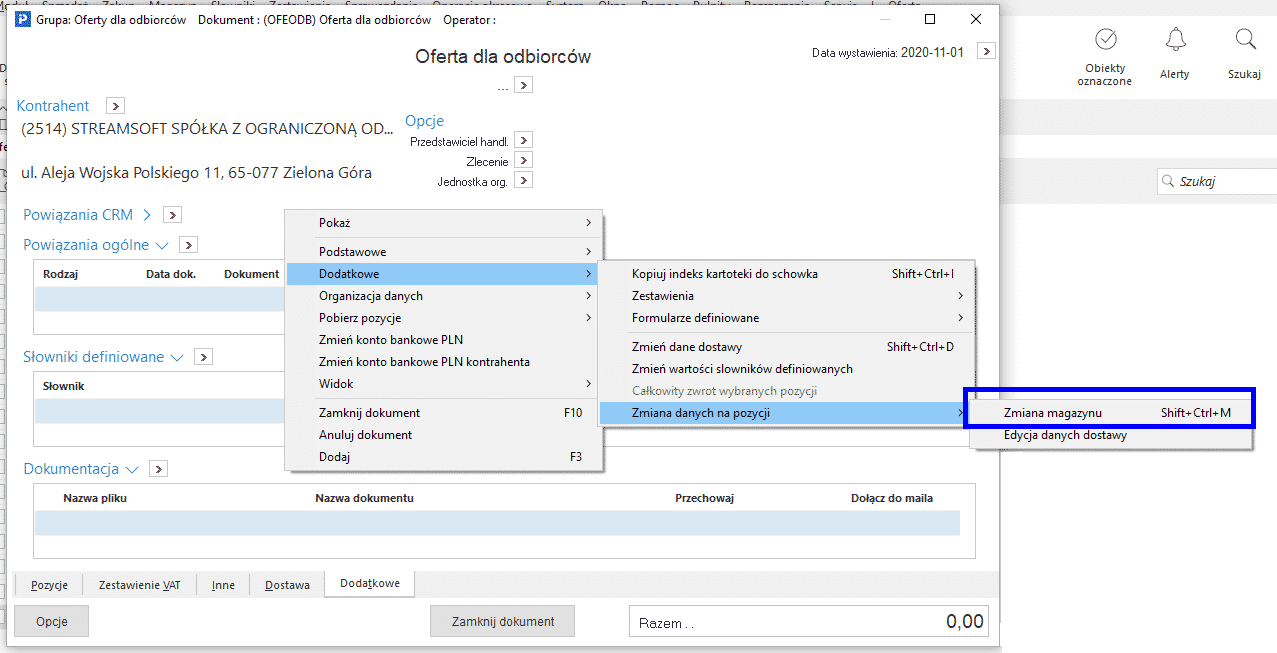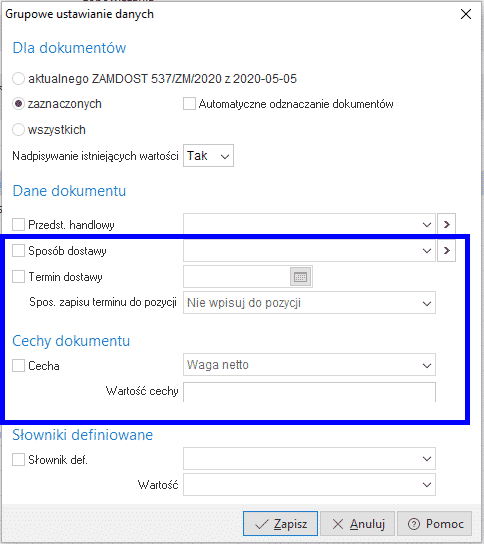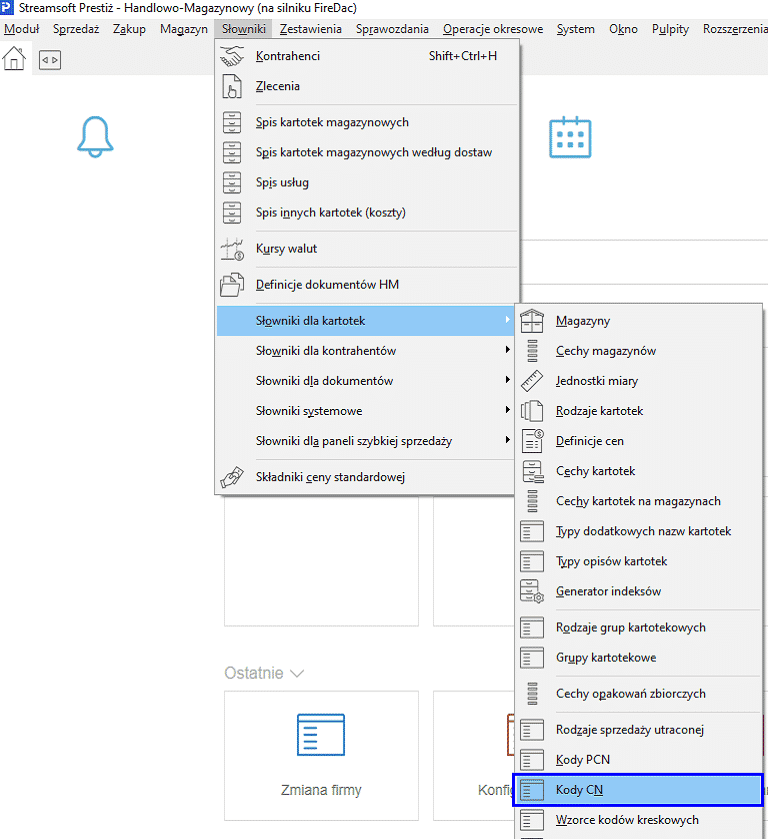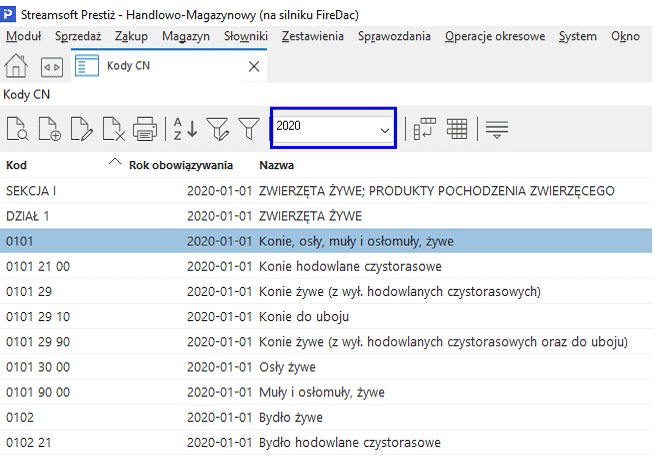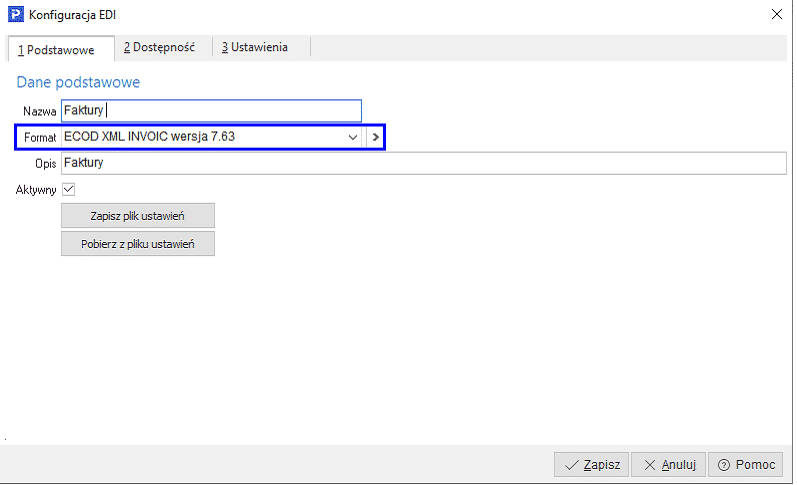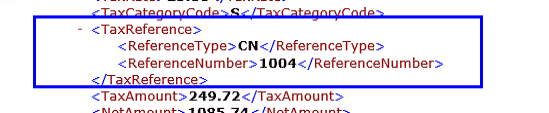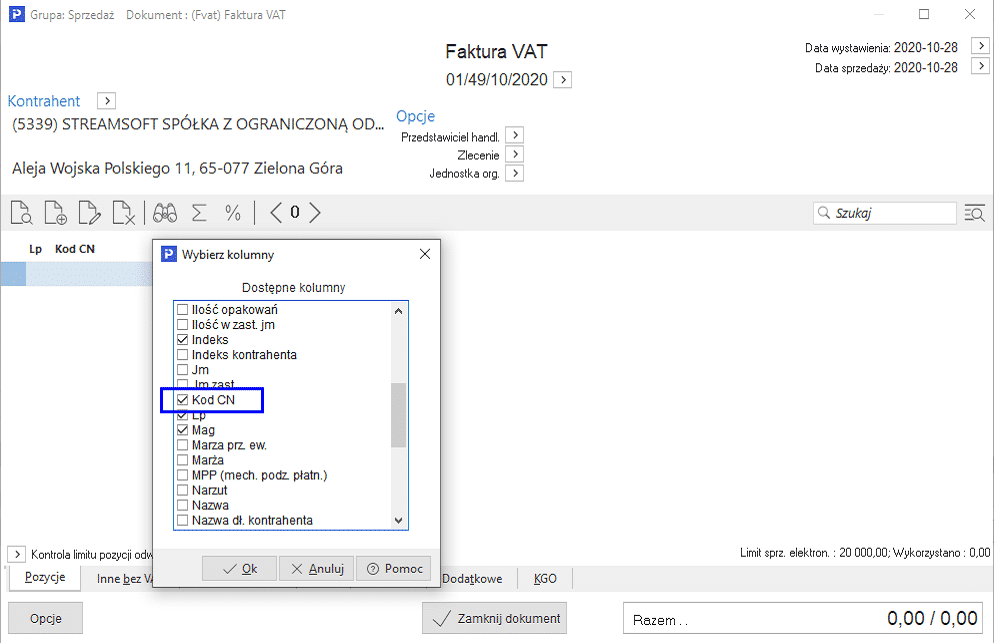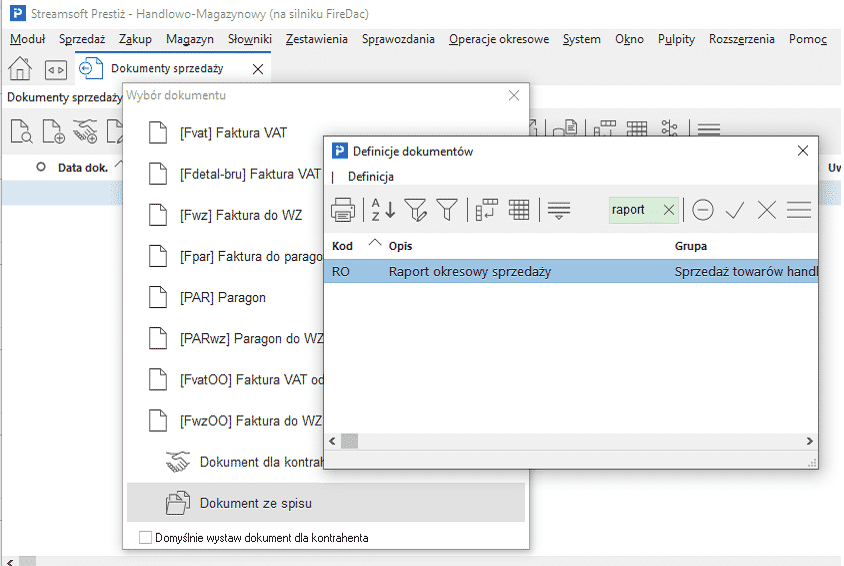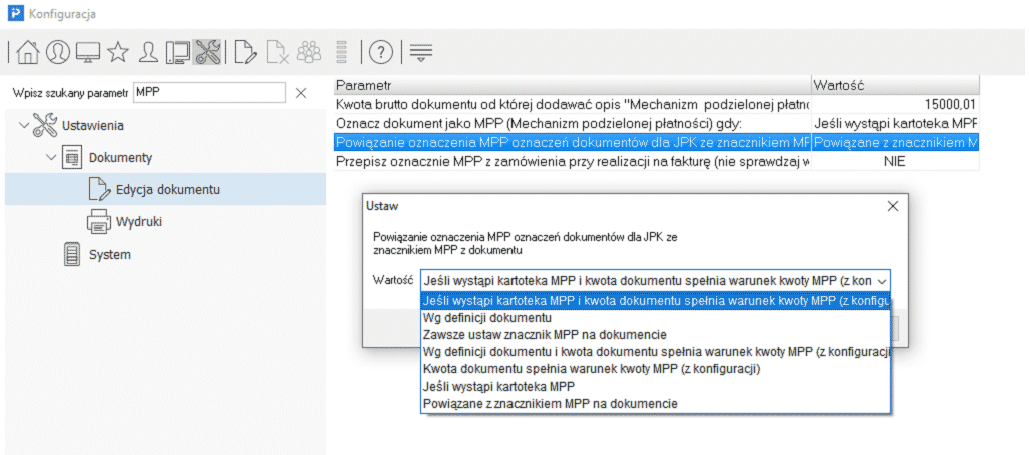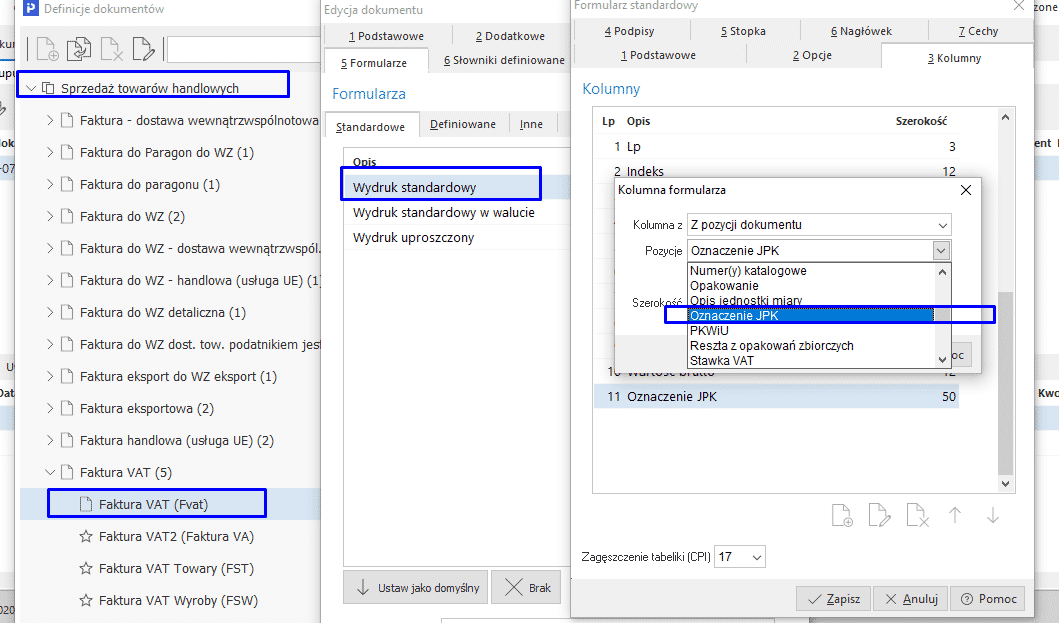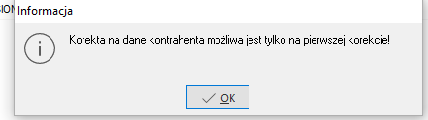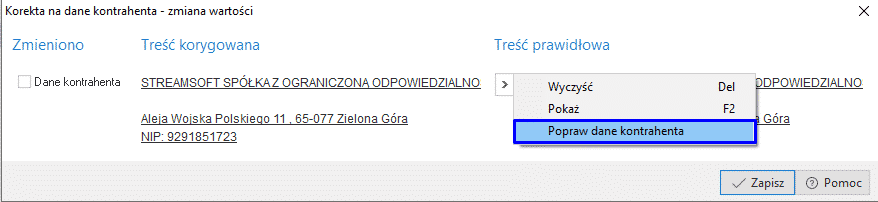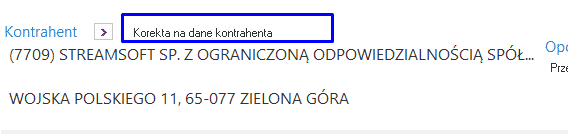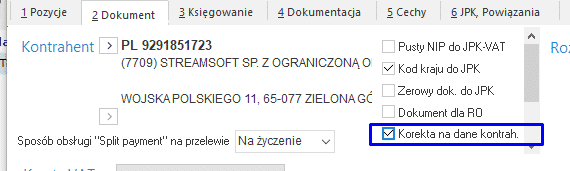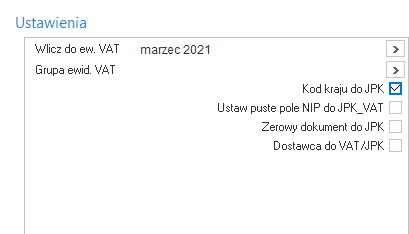Handlowo-Magazynowy
- Dla dokumentów sprzedaży, zakupu oraz magazynowych dodano nowe okno edycyjne/panel, umożliwiające wyciągnąć oraz edytować informacje z pozostałych zakładek, tak aby podstawowe informacje były widoczne na jednej zakładce> Pozycje.
Aby okno było dostępne należy włączyć parametr w konfiguracji: „Ustawienia – Dokumenty – Edycja dokumentu – Nowe okno edycyjne dokumentów – TAK”. Po włączeniu parametru, podczas edycji dokumentu na zakładce Pozycje po prawej stronie pojawi się strzałka „>”, po jej naciśnięciu pojawi się dodatkowe okno.
Panel ten można edytować wg własnego uznania, za pomocą ikony , istnieje możliwość dodawania/usuwania takich danych jak:
- Cechy,
- Waluta (tylko dla dokumentów z walutą),
- Dostawa,
- Na podstawie,
- Zestawienie VAT,
- Dokumentacja,
- Konto bankowe.
Innymi słowy okno to pozwoli użytkownikowi edytować/widzieć podstawowe dane bez konieczności przełączania się pomiędzy zakładkami.
Uwaga! Panel boczny będzie możliwy do wyświetlenia po odpowiednim rozszerzeniu okna edycji dokumentu lub na wyświetleniu w rozszerzeniu maksymalnym.
Przykład:
Po rozszerzeniu okna dokumentu poprzez „chwycenie” krawędzi lub kąta okna dokumentu i przeciągnięcia w kierunku zwiększającym wielkość okna, pojawi się boczy panel.
- Dodano dwa nowe okna „Dokumenty magazynowe PZ” i „Dokumenty magazynowe WZ”, dostępne z poziomu obsługi modułu Handlowo Magazynowego -> zakładka Magazyn
Wyżej wymienione okna działają analogicznie jak okno Dokumenty magazynowe, z tą różnicą, że wyświetlają tylko dokumenty ze spisu PZ/WZ.
Dodatkowo na oknach dodano możliwość filtrowania po kolumnie Numer wew. – uzup., Numer zew. – uzup., które zawierają numery dokumentów uzupełniających. Aby wyciągnąć kolumny na okno dokumentów należy wybrać menu kontekstowe (z pod prawego klawisza myszy) Widok> Kolumny w tabeli> NaglUzup> Numer wew. i/lub Uzup. Numer zew. – uzup.
Dodatkowo w oknie dokumentów magazynowych PZ/WZ w panelu dostępnych ikon, istnieje możliwość filtrowania dokumentów wg uzupełnienia, wybierając odpowiednio opcję: „Pokaż dokumenty nieuzupełnione” oraz „Pokaż dokumenty uzupełnione”.
- Na formularzu wydruku standardowego, na zakładce „5 Stopka” dodano nowe pole „Wysokość uwag RTF (wartość 10 to stan domyślny)”. Nowe pole przyjmuje wartości liczb naturalnych w zakresie od 1 do 1000, przy czym wartość 10 to wartość domyślna. Opcja umożliwia użytkownikowi sterowanie obszarem wydruku, który dotyczy uwag w formacie RTF.
Uwaga! W przypadku podania zbyt dużej wartości, wydruk może stracić proporcje i czytelność!
- Dla dokumentów „Zwrot towaru dostawcom – nabycie wewnątrzwspólnotowe” i „Zwrot towaru dostawcom – import” na zakładce UE dodano nowe pola:
- „Uwzględnij w deklaracji”
- „Dokument podlega deklaracji INTRASTAT”
Nowe pola umożliwiają decydowanie czy dokument ma zostać uwzględniony w deklaracji INTRASTAT oraz w którym miesiącu ma być on wystąpić.
Uwaga! Aby dokument zwrotu był uwzględniony na deklaracji INTRASTAT musi być on uzupełniony korektą zakupu!
- Na oknach dokumentów sprzedaży, zakupu, magazynowych oraz oknach korekt tych dokumentów dodano nową opcję o nazwie „Oś czasu”. Po użyciu nowej opcji zostanie zaprezentowane nowe okno, a w nim graficzna reprezentacja powiązań aktualnego dokumentu z innymi dokumentami w systemie.
- Słowniki – Definicje dokumentów – Sprzedaż – wybrany dokument – PPM – Popraw – zakładka 5 Formularze – Wydruki standardowe – Popraw – zakładka 5 Stopka. Dodano parametr „Drukować rejestrowy nr utylizacyjny – BDO”.
Jego zaznaczenie spowoduje wydrukowanie numeru utylizacyjnego, który znajduje się w menu System – Dane Firmy – Popraw – zakładka 4 Działalność.
- Zestawienia – Zestawienia dla dokumentów WZ/PZ – Wykaz niezrealizowanych WZ/PZ. Zmodyfikowano filtr magazynów w sposób umożliwiający jednoczesne przeszukiwanie więcej niż jednego magazynu. Dodatkowo dodano filtr kontrahenta.
- Menu System – Konfiguracja – Ustawienia – Drukarka fiskalna – Ustawienia stanowiska – Podstawowe ustawienia drukarki fiskalnej . Dodano nowy rodzaj protokołu komunikacyjnego dla drukarek ELZAB.
Protokół nazywa się ELZAB (elzabdr.dll) i do prawidłowego działania wymaga biblioteki komunikacyjnej elzab.dll (dostępnej jako składnik do wybrania w momencie wykonywania Aktualizacji lub ze strony ftp://ftp.elzab.com.pl/kody/elzabdr.zip ).
Biblioteka ta obsługuje oba protokoły komunikacyjne drukarek ELZAB:
- ElzabESC,
- STX.
- ELZAB FP-600A,
- ELZAB FB-600B.
Dostępna jest komunikacja za pomocą protokołu TCP/IP oraz RS232/USB. Protokół ten obsługuje drukowanie paragonów wraz z nr NIP nabywcy, wartością rabatów, sposobów płatności oraz drukowania faktur jako dokumentów fiskalnych. Wg strony producenta, lista obsługiwanych drukarek, to:
- ELZAB Mera ONLINE,
- ELZAB Cube ONLINE,
- ELZAB Mera+ TE FV,
- ELZAB Mera+ FE FV,
- ELZAB Zeta,
- ELZAB D10,
- ELZAB Mera TE,
- ELZAB Mera E,
- ELZAB Mera EFV,
- ELZAB Mera F E,
- ELZAB Mera,
- ELZAB Omega II generacji,
- ELZAB Omega I genera.
- Wprowadzono możliwość podania drugiego kursu na dokumentach sprzedaży krajowych w modułach HM, FK i KPIR. Opcja działa analogicznie jak dla dokumentów zakupu:
- Na definicji dokumentów sprzedaży znajduje się opcja „Dla krajowego dokumentu w walucie pozwól wprowadzić kurs do VAT”
(menu Słowniki – Definicje dokumentów – Sprzedaż – wybrany dokument – PPM – Popraw – zakładka 2 Dodatkowe)
- Na definicji dokumentów sprzedaży znajduje się opcja „Dla krajowego dokumentu w walucie pozwól wprowadzić kurs do VAT”
-
- Kursy są podpowiadane wg schematu: do VAT wg daty sprzedaży, natomiast do rozrachunków wg daty wystawienia (zgodnie z ustawieniami w Konfiguracji).
-
- W rejestrze VAT dodano informację do kolumny „Kurs” dotyczącą kursu Vat , jeżeli Kurs Vat został zdefiniowany, w przeciwnym wypadku zostanie wyświetlony kurs walut z dokumentu.
-
- Na definicji wydruku dodano na zakładce „Opcje” dodano pole „Drukuj informację o kursie podatkowym jeśli występuje”. Po jego zaznaczeniu na wydruku pojawi się informacja o Kursie podatkowym (menu Słowniki – Definicje dokumentów – Sprzedaż – wybrany dokument – PPM – Popraw – zakładka 5 Formularze – Wydruki standardowe – Popraw – zakładka 5 Stopka.
- Na oknach dokumentów sprzedaży, zakupu, magazynowych, zamówieniach od odbiorców, zamówieniach do dostawców na pasku ikon dodano przycisk „Wyślij/Przyjmij z EDI”.
- Dodano możliwość użycia alternatywnej procedury do wyliczania wartości z umów i promocji w procesie zakupu. Na definicjach dokumentów zakupu, zamówień do dostawców oraz zapytań ofertowych do dostawców dostępne jest pole „Procedura alternatywna do wyliczania wartości z umów i promocji” (menu Słowniki – Definicje dokumentów).
W procedurach definiowanych dodano rodzaj procedury „HM – Alternatywne wyliczanie wartości z umów i promocji dla zakupu”, który umożliwia napisanie takiej procedury, a następnie podłączenie jej do definicji dokumentu.
- Wprowadzono możliwość zdefiniowania w ramach jednej umowy oraz promocji kilku przedziałów rabatu procentowego dla jednej grupy kartotekowej (menu Sprzedaż – Promocje, Umowy, Gratisy – Promocje na towary/ Umowy z kontrahentami – cenniki – Dodaj/Popraw – zakładka 3 Zakres towarów)
- Wprowadzono zmiany w obsłudze kont bankowych:
- W menu na zakładce nr 4 „Warunki zakupu i sprzedaży”, zamieniono pole „Konto bankowe na wydruk dok.” na tabelę „Konta bankowe na wydruk dokumentu”.
W tabeli istnieje możliwość dodania wiele kont bankowych firmy drukowanych na dokumentach sprzedaży. Można również określić domyślne konto dla wybranej waluty, które zostanie będzie drukowane na dokumencie wystawionego w tej samej walucie.
- W menu Słowniki> Słowniki dla dokumentów> Miejsca sprzedaży> na zakładce nr 4 „Konta bankowe” dodano kolumnę „Lp” dla konta na wydruk oraz kolumnę „Domyślne konto dla waluty”, która określa, czy dane konto ma być pobierane dla dokumentu w danej walucie. Przypisanie waluty domyślnej odbywa się poprzez kliknięcie w opcję: „Ustaw jako domyślne”
- W menu System> Dane firmy na zakładce „3 Banki” dodano pola: „Nazwa na wydruku” oraz „Drukuj walutę banku”.
Pola te są przenoszone na wydruk dokumentu.
- W menu Słowniki – Kontrahenci – zakładka 2 Inne- w widoku sekcji dodano kolumny „Lp”, „Waluta” oraz „Domyślne konto dla waluty”, Prezentują one odpowiednio: kolejność pobierania kont na wydruk walutę, w jakiej prowadzony jest rachunek oraz jaka waluta jest walutą domyślną dla danego rachunku.
- Na oknie Potwierdzenie dokumentu HM dodano sekcje „Konto bankowe”
- W module Finanse i Księgowość, na oknie edycyjnym dokumentu dodano zakładkę nr 8 „Rozrachunki”, służącą do rozliczania dokumentu z kwotą netto w walucie, VAT w PLN. Analogiczna zakładka dostępna jest w module Handlowo-Magazynowym, na oknie potwierdzenia dokumentu
- Wprowadzono w systemie obsługę kodów CN. Kody CN zastępują kody PKWiU w odniesieniu do towarów, nie są podobne. System został wyposażony w mechanizmy pozwalające na uzupełnienie kodów CN na podstawie przypisanych do kartotek kodów PKWIU. W menu „Słowniki – Słowniki dla kartotek” dodano słownik z kodami CN. Słownik ten jest już zasilony danymi.
W oknie Słowniki>Spis kartotek magazynowych lub w oknie Magazyn> Stan magazynowy, w menu kontekstowym (pod prawym przyciskiem myszy), Podstawowe> Operacje grupowe>Grupowe ustawianie danych> zakładka nr 4 „Blokady, aktywacje, inne”, w sekcji Inne dodano pole do grupowego ustawienia kodu CN dla kartotek zaznaczonych/wszystkich w oknie bez względu na przypisany do kartotek kod PKWIU”.
- Dodano nowy parametr konfiguracyjny firmy w System>Konfiguracja >Ustawienia>Dokumenty>Limity, blokady, ostrzeżenia>Przy ustalaniu limitów uwzględniaj oznaczenie na grupach rozrachunkowych.
Włączenie parametru spowoduje, że w słowniku grup rozrachunkowych menu Słowniki > Słowniki systemowe > Grupy rozrachunków > Dodaj/Popraw pojawi się dodatkowy parametr „Uwzględniaj w limitach kontrahenta”.
Po włączeniu parametru w oknie wybranej grupy rozrachunkowej, system będzie uwzględniał ją do obliczeń limitów kontrahenta. Z kolei pozostałe grupy rozrachunkowe, które nie będą miały zaznaczony w.w. parametr nie będą uwzględniane w obliczaniu zadłużenia przy obliczaniu limitów kontrahenta.
- W menu Sprzedaż – Zamówienia od odbiorców. Dodano nową opcję „Dodaj dokument wg kontrahenta (Alt + F3)”. Opcja działa w taki sposób, że po wybraniu kontrahenta, system wybierze zdefiniowaną dla niego definicję dokumentu, bez otwierania menu z wyborem dokumentów. Aby opcja w pełni działała, należy wpierw zdefiniować nową definicję dokumentu Zamówienia od odbiorców w menu Słowniki> Definicje dokumentów HM> Zamówienia od odbiorców>należy rozwinąć grupę zamówień, następnie poprzez opcję „kopiuj” dodać nowy dokument, nadając mu odpowiednią nazwę.
Po stworzeniu nowego dokumentu w menu Słowniki>Kontrahenci, należy wybrać kontrahenta >opcja „popraw”> zakładka nr 4 „Warunki sprzedaży i zakupu> w sekcji Dokumenty, wydruki, formularze> w polu Dokument zamówienia od odbiorców należy wskazać zdefiniowany dokument zamówienia.
Jeśli dokument już istniał, to wystarczy przejść do obsługi dodawania dokumentu dla kontrahenta.
- W menu Zakup – Zamówienia do dostawców. Dodano nową opcję „Dodaj dokument wg kontrahenta (Alt + F3)”. Opcja ta umożliwia po wybraniu kontrahenta, wystawienie zamówienia zdefiniowanego dla danego kontrahenta na oknie edycji kontrahenta – zakładka „4 Warunki zakupu i sprzedaży” sekcja „Dokumenty, wydruki, formularze”, parametr „Dokument zamówienie do dostawcy”. Opcja ta działa w analogiczny sposób jak w przypadku Zamówień od odbiorców.
- Dodano możliwość kopiowania indeksu kartoteki do schowka.
Opcja jest dostępna na:
- wszystkich oknach kartotek: „Spis kartotek magazynowych”, „Spis kartotek magazynowych według dostaw”, „Spis usług” itp. oraz w oknie „Stany magazynowe” . Opcja jest dostępna z poziomu skrótu klawiszowego „Shift+Ctrl+I” lub z poziomu menu podręcznego w sekcji „Organizacja danych” i nazywa się „Kopiuj indeks kartoteki do schowka”. Indeks kartoteki jest kopiowany pojedynczo z rekordu na którym aktualnie jest ustawiony kursor.
- wszystkich oknach edycji dokumentów w module Handlowo Magazynowym. Opcja jest dostępna z menu podręcznego, w sekcji „Dodatkowe” lub z poziomu skrótu klawiszowego „Shift+Ctrl+I”. Indeks w tym przypadku jest kopiowany z danej pozycji dokumentu.
- Dodano nowy parametr konfiguracyjny firmy w menu System> Konfiguracja> Ustawienia >Dokumenty > Limity, blokady, ostrzeżenia > Wyłączyć sprawdzanie limitów dla faktur zaliczkowych. Po włączeniu parametru, w momencie wystawiania faktur zaliczkowych sprzedaży, system nie będzie sprawdzał limitów kontrahenta.
- Od teraz, w przypadku wystawienia dokumentów z rodzaju „Zwrot z WZ” na wartość mniejszą lub równą 0 zł, dla takich dokumentów system nie będzie sprawdzał limitów kontrahenta.
- Dodano nowy parametr konfiguracyjny stanowiska dla firmy: „System> Konfiguracja>Ustawienia> Kartoteki magazynowe> Widok> Cechy dostawy wyświetlane w oknie wyboru dostaw realizacji zamówienia”.
Po zaznaczeniu wybranych cech, podczas realizacji zamówienia poprzez opcję dostępną w menu podręcznym „Podstawowe> Realizacja zamówienia wg numerów dostaw” lub poprzez skrót klawiszowy Ctrl+ALT+D
Wybrane cechy dostawy zostaną wyświetlone w oknie wyboru dostawy.
- Spis kartotek magazynowych – Podstawowe – Operacje grupowe – Grupowe ustawianie danych. Rozszerzono funkcjonalność dodawania dostawców. W tym celu usunięto pole „Główny dostawca” z zakładki
„7 Inne” oraz dodano nową zakładkę „13 Dostawcy”.
- Sprzedaż – Zamówienia od odbiorców. Rozszerzono działanie opcji z menu i menu podręcznego „Podstawowe – Rezerwacja stanu magazynowego – Uwolnij wszystkie (Ctrl + Alt + H)” o rezerwacje dostaw.
- „Słowniki – Spis kartotek magazynowych – Podstawowe – Operacje grupowe – Edycja kodów CN wg. kodów PKWiU” dodano mechanizm grupowej edycji i podpowiadania kodów CN według klucza powiązań
z kodami PKWiU.
- Dla wydruków standardowych dokumentów dodano kolumnę „Kod CN” prezentującą kod CN, który pobierany jest z danych kartoteki.
Dodano również kolumnę „CN/PKWIU’, która prezentuje kod CN, o ile jest uzupełniony w danych kartoteki, w przypadku jego braku, pobierany jest kod PKWIU. Jeśli oba pola są puste, kolumna na wydruku nie zostanie uzupełniona.
W konfiguracji dodano parametr „Dokumenty – Wydruki – Data, od której drukować kolumnę CN/PKWiU zamiast PKWiU”, w którym można określić datę od której kolumna „PKWiU” na wydrukach będzie automatycznie zamieniana na kolumnę „CN/PKWiU”
- Zaktualizowano sposób wybierania konta bankowego na dokumenty sprzedaży oraz sposób pobierania konta na wydruk, w przypadku, kiedy nie zostało ono wskazane na dokumencie. Wybór konta na dokument ustalany jest wg waluty dokumentu, rachunek pobierany jest przez system w kolejności:
- Wybór konta na dokument ustalany jest wg waluty dokumentu, rachunek pobierany jest przez system wg kolejności:
- z tabeli „Konta bankowe na wydruk dokumentu” dostępnej w opcji „Kontrahenci – zakładka 4 Warunki zakupu i sprzedaży”;
- Wybór konta na dokument ustalany jest wg waluty dokumentu, rachunek pobierany jest przez system wg kolejności:
- z tabeli „Konta bankowe” dostępnej w miejscu sprzedaży;
- z tabeli „Banki” dostępnej w „System – Dane firmy – zakładka 3 Banki”;
- Konto bankowe wybierane na wydruk pobierane jest według kolejności:
- Konto wskazane na dokumencie
- Konto z tabeli „Konta bankowe na wydruk dokumentu” dostępnej w opcji „Kontrahenci – zakładka 4 Warunki zakupu i sprzedaży”;
- Konto z tabeli „Konta bankowe” dostępnej w miejscu sprzedaży;
- Konto z tabeli „Banki” dostępnej w „System – Dane firmy – zakładka 3 Banki”;
- Menu Sprzedaż – Promocje, umowy, gratisy – Indeksy kontrahentów. Na oknie „Kontrahenci z indeksami” dodano funkcję „Import danych w formacie TXT”.
Opcja umożliwia zaimportowanie indeksów dla wielu kontrahentów i wykorzystuje standardowe pliki konfiguracyjne CD. Plik z danymi powinien mieć następującą strukturę:
- NRKONTRAH – nr kontrahenta dla którego zostaną dodane indeksy, pole wymagane,
- INDEKS – indeks kartoteki dla której zostanie dodany indeks kontrahenta, pole wymagane,
- INDEKSKTR – indeks kontrahenta, pole wymagane,
- IDENTKTR – identyfikator kontrahenta, pole wymagane,
- NAZWAKTR – nazwa kontrahenta, pole niewymagane,
- EANKTR – EAN kontrahenta, pole niewymagane.
- W słowniku kartotek (menu Słowniki – Spis kartotek magazynowych / menu Magazyn – Stany magazynowe) dodano dwie nowe kolumny do widoku: „Ost. stawka VAT – data” oraz „Ost. stawka VAT”.
- Na dokumentach z rodzaju WZ umożliwiono wydruk nr BDO. Parametr „Drukować rejestrowy nr utylizacyjny – BDO” dostępny jest w menu Słowniki – Definicje dokumentów HM – Magazynowe – Popraw – zakładka 5 Formularze – dany formularz standardowy – Popraw – zakładka 5 Stopka.
- Menu Sprzedaż – Promocje, umowy, gratisy – Indeksy kontrahentów. Na oknie „Kontrahenci z indeksami” dodano funkcję „Import danych w formacie TXT”.
Opcja umożliwia zaimportowanie indeksów dla wielu kontrahentów i wykorzystuje standardowe pliki konfiguracyjne CD. Plik z danymi powinien mieć następującą strukturę:
-
- NRKONTRAH – nr kontrahenta dla którego zostaną dodane indeksy (pole wymagane)
- INDEKS – indeks kartoteki dla której zostanie dodany indeks kontrahenta (pole wymagane)
- INDEKSKTR – indeks kontrahenta (pole wymagane)
- IDENTKTR – identyfikator kontrahenta (pole wymagane)
- NAZWAKTR – nazwa kontrahenta (pole niewymagane)
- EANKTR – EAN kontrahenta (pole niewymagane)
- Menu Słowniki – Spis kartotek magazynowych / menu Magazyn – Stany magazynowe. Dodano możliwość wyciągnięcia na widok nowych kolumn: „Ost. stawka VAT – data” oraz „Ost. stawka VAT, w których zostanie wyświetlona informacja pokazująca datę oraz wartość ostatniej stawki VAT kartoteki (zakładka Podstawowe – sekcja Inne – pole Stawka VAT).
- Dla formularzy dokumentów z rodzaju WZ udostępniono parametr „Drukować rejestrowy nr utylizacyjny – BDO”. Dostępny jest on w menu Słowniki – Definicje dokumentów HM – Magazynowe – zakładka 5 Formularze – dany formularz standardowy – zakładka 5 Stopka.
- Sprzedaż – Korekty sprzedaży – Dodaj – Korekta zbiorcza. Wprowadzono alternatywny sposób wybierania dokumentów sprzedaży do korekty zbiorczej. Po kliknięciu w sekcję „Dotyczy”, na oknie wyszukiwania dokumentów pojawiło się pole wyboru z dwiema wartościami:
-
- Dokumenty sprzedaży z zadanego zakresu dat z uwzględnieniem korekt do tych dokumentów – system będzie działać jak do tej pory, czyli po wybraniu dokumentu sprzedaży system wyszuka najnowszą korektę do tego dokumentu i uwzględni ją w obliczeniach korekty zbiorczej
- Dokumenty sprzedaży z zadanego zakresu dat – po zaznaczeniu tej opcji, na spisie dokumentów do wyboru pojawią się dokumenty sprzedaży oraz korekty, które spełniają warunek filtra. Operator sam musi dodać korektę, jeśli chce by została ona ujęta w obliczeniach korekty zbiorczej. System nie będzie wyszukiwał najnowszych korekt do wybranych dokumentów.
Dodatkowo wybrany sposób dodawania dokumentów będzie zapisany w rejestrze operacji. Użytkownik może dowolnie zmieniać wybrany sposób dodawania dokumentów, ale w obliczeniach korekty zbiorczej będzie uwzględniony tylko ostatni sposób dodawania dokumentów.
- Zestawienia – Inne – Rejestr numeru seryjnego. Dodano kolumny „Magazyn” oraz „Nr dok. wew. „.
- Celem zminimalizowania ryzyka wystawienia dokumentów sprzedaży z błędną stawką VAT, w konfiguracji Systemu rozdzielono parametr dotyczący przepisywania stawki VAT podczas realizacji zamówienia od odbiorców. Od teraz dostępne są dwa, działające analogicznie parametry:
- „Ustawienia – Dokumenty – Zamówienia – Przepisz stawki VAT podczas realizacji zamówienia od odbiorców dla kontrahentów krajowych”
- „Ustawienia – Dokumenty – Zamówienia – Przepisz stawki VAT podczas realizacji zamówienia od odbiorców dla kontrahentów spoza UE”
- Słowniki – Definicje dokumentów – Zamówienia od odbiorców – Zamówienia od odbiorców – Popraw – Zakładka 5 Formularze – Popraw – 2 Opcje. Udostępniono parametr „Drukuj dane miejsca dostawy”.
- Sprzedaż – Obsługa urządzeń zewnętrznych. Dodano obsługę ofert od odbiorców w walucie. Opcja jest dostępna jeśli na definicji urządzenia zewnętrznego, na zakładce „3 Dokumenty zamówień” wypełnione zostanie pole „Oferty od odbiorców wal.”. Dodatkowo podczas dodawania dokumentu do bufora, w polu „AODB_NAZWADOK” procedury „URZZEWNAGL_ADD” podać kod „OFEODBWAL”.
- Zestawienia – Analizy – Zestawienie dostaw. Dodano możliwość wyboru kolumn cech nagłówka, kartoteki, pozycji i dostawy. Kolumny dostępne są w widoku okna zestawienia w menu pod prawym przyciskiem myszy Widok Kolumny w tabeli.
- Na oknie dokumentów magazynowych, sprzedaży, zakupu oraz zamówień dodano możliwość wybrania kolumn zawierających cechy dokumentów.
Sprzedaż – Dokumenty sprzedaży – Opcja pod prawym klawiszem myszy – Widok – Kolumny w tabeli.
- Menu „Słowniki – Kontrahenci”. Na oknie edycji kontrahenta w zakładce „10 Osoby kontaktowe”, w sekcji „Osoby kontaktowe” dodano wyświetlanie kolumny „Domyślny e-mail”.
- Sprzedaż – Oferty od odbiorców – Dodaj – Dodatkowe – Zmiana danych pozycji. Udostępniono opcję „Zmiana magazynu”. Opcja zmienia dane na pozycji dotyczące magazynu, z którego kartoteka będzie wydana.
- Słowniki – Kontrahenci – Dodaj. Usunięto wymagalność podania danych dowodu osobistego przy dodawaniu rolnika ryczałtowego.
- Dokumenty sprzedaży, zamówienia od odbiorców, WZ – Okno edycji dokumentu – Dostawa – Popraw. Na oknie edycji parametrów dostawy umożliwiono wybór osób kontaktowych ze wszystkich osób kontaktowych kontrahenta. Wcześniej system pozwalał wskazać osoby kontaktowe tylko z wybranego oddziału.
- Na oknach „Zakup – Zamówienia do dostawców” oraz „Magazyn – Zamówienia wewnętrzne” udostępniono opcję „Grupowe ustawianie wartości danych dokumentów (Alt+C)”, która dla w/w grup dokumentów umożliwi grupową zmianę cech dokumentów, sposobu oraz terminu dostawy.
- Słowniki -> Słowniki dla kartotek -> Kody CN Wprowadzono aktualną nomenklaturę scaloną na rok 2020.
- System – Konfiguracja – Dodano nowy parametr „Ustawienia – Kartoteki magazynowe – Edycja – Sposób kontroli kodów CN dla stawek VAT różnych od podstawowej”. Może on przyjąć następujące wartości:
- Bez kontroli
- Ostrzegać
- Wymagać
Wartość nowego parametru zostanie domyślnie ustawiona na taką jaka jest wskazana w parametrze „Ustawienia – Kartoteki magazynowe – Edycja – Sposób kontroli PKWiU dla stawek VAT różnych od podstawowej”. Działanie obu parametrów jest analogiczne.
- Dodano obsługę kodów CN dla formatu EDI ECOD INVOICE 7.63. Zmiana dotyczy eksportu pliku XML. Od teraz w pliku w elemencie „ReferenceType” umieszczane będzie typ „CN”, natomiast w polu „ReferenceNumber” wartość kodu CN dla danej pozycji faktury.
- W trybie edycji dokumentu na zakładce „0” umożliwiono dodanie na widok kolumny „Kod CN”.
- Wprowadzono zmiany w oknie edycyjnym dokumentu na zakładce „Zestawienie VAT”:
- Zestawienie VAT jest tabelaryczne, powiększa się dynamicznie względem wybranych na dokument stawek;
- Przeniesiono sekcję „Oznaczenie dokumentów dla JPK z zakładki „Inne” na zakładkę „Zestawienie VAT”;
- Przeniesiono „Mechanizm podzielonej płatności” z zakładki „Inne” na zakładkę „Zestawienie VAT”.
- Dodano nową definicję dokumentu Raport okresowy (RO), który jest uwzględniany w pliku JPK_V7 i zbiorczo wykazuje sprzedaż z urządzeń fiskalnych.
Szczegółowy opis dokumentu oraz działania mechanizmu dostępny jest na Portalu Klienta w instrukcji Nowy plik JPK_V7. https://portalklienta.streamsoft.pl/faq/nowy-plik-jpk_v7/
- Dodano parametr w konfiguracji „Ustawienia – Dokumenty – Edycja dokumentu – Powiązanie oznaczenia MPP oznaczeń dokumentów dla JPK ze znacznikiem MPP z dokumentu”. Określa on warunki, zgodnie z którymi dokument przyjmie Oznaczenie MPP dla JPK. Parametr przyjmuje następujące wartości:
- Jeśli wystąpi kartoteka MPP i kwota dokumentu spełnia warunek kwoty MPP (z konfiguracji)
- Wg definicji dokumentu
- Zawsze ustaw znacznik MPP na dokumencie
- Wg definicji dokumentu i kwota dokumentu spełnia warunek kwoty MPP (z konfiguracji)
- Kwota dokumentu spełnia warunek kwoty MPP (z konfiguracji)
- Jeśli wystąpi kartoteka MPP
- Powiązanie z znacznikiem MPP na dokumencie
Parametr domyślnie ustawiony jest na „Powiązane z znacznikiem MPP na dokumencie”.
- Dodano możliwość wyboru kolumny „Oznaczenia JPK” do wydruku standardowego. Dostępna jest w: menu Słowniki – Definicje dokumentów HM – Sprzedaż towarów handlowych – dana definicja dokumentu – popraw – zakładka 5.Formularze – wydruk standardowy – popraw – zakładka 3. Kolumny – dodaj.
Po dodaniu nowej kolumny zostanie ona umieszczona na wydruku, a jej wartość na danej pozycji uzupełniana będzie na podstawie oznaczenia JPK wskazanego w danych kartoteki.
- Dodano opcję umożliwiającą wystawienie korekty na dane kontrahenta. Można ją wykorzystać na dowolnej korekcie dokumentu sprzedaży, ale tylko na pierwszej korekcie wystawianej dla dokumentu źródłowego. Przy próbie skorzystania z opcji zmiana danych kontrahenta na kolejnej korekcie otrzymamy poniższy komunikat.
Opcja „Zmiana danych kontrahenta” jest dostępna menu kontekstowym w sekcji „Kontrahent” oraz pod przyciskiem „Opcje – Kontrahent” dostępnej w lewym dolnym rogu dokumentu. Po jej wybraniu zablokowane jest dodawanie/poprawa pozycji na korekcie.
Wybrana opcja uruchamia uproszczone okno jak dla „Noty korygującej” z sekcją do wprowadzenia prawidłowych danych kontrahenta
Po wykonaniu korekty w sekcji kontrahenta pojawia się informacja „Korekta na dane kontrahenta”.
W wystawionej korekcie miesiąc ewidencji VAT jest przepisany z faktury źródłowej.
W module Finanse i Księgowość opcja „Zmiana danych kontrahenta” dostępna jest na oknie korekty sprzedaży w sekcji Kontrahent, analogiczne jak w przypadku korekty w module Handlowo- Magazynowym.
Po wprowadzeniu prawidłowych danych kontrahenta automatycznie oznaczy się pole „Korekta na dane kontrah.”. Pole ma charakter informacyjny. Użytkownik nie może je sam zaznaczyć lub odznaczyć.
W sekcji Kontrahent dostępna jest także opcja „Usuń zmianę danych kontrahenta”, która umożliwia skasowanie wprowadzonych zmian.
Tak wystawiona korekta wraz z dokumentem źródłowym jest uwzględniana w JPK_V7 w 3 wpisach jako:
-
- Dokument źródłowy z danymi z dokumentu źródłowego,
- Dokument źródłowy z danymi z dokumentu źródłowego, stornujący kwoty,
- Dokument źródłowy z danymi z korekty wraz z kwotami z dokumentu źródłowego.
- Został zmieniony sposób przepisywania oznaczenia MPP z zamówienia od odbiorców podczas jego realizacji na fakturę. Oznaczenie to było przepisywane automatycznie, od teraz będzie weryfikowane według ustawień w konfiguracji systemu (System – Konfiguracja – Ustawienia – Dokumenty – Edycja dokumentu – Oznacz dokument jako MPP (Mechanizm podzielonej płatności) gdy:.
- W konfiguracji systemu dodano parametr „Możliwość ustawienia miesiąca VAT na starszy od daty dokumentu zewnętrznego na dokumentach zakupu” (System – Konfiguracja – Ustawienia – Dokumenty – Edycja dokumentu). Parametr ten umożliwia wskazanie miesiąca VAT wcześniejszego niż data dokumentu źródłowego.
- Dodano automatyczne oznaczenie dokumentu jako FP – w przypadku faktury, o której mowa w art. 109 ust. 3d ustawy. Oznaczenie to będzie widoczne na wystawionej fakturze do paragonu w zakładce Zestawienie Vat, w sekcji „Oznaczenia do JPK”.
- Dla dokumentów zakupu dla ograniczonej edycji dokumentu została wprowadzona możliwość zaznaczenia pól „Dostawca / Odbiorca do JPK” oraz „Podlega prewspółczynnikowi odliczenia podatku VAT”. Opcje są dostępne na zakładce Zestawienie Vat w polu Ustawienia.